25 suurta iPhonen ominaisuutta ja parannuksia iOS 16.1:ssä
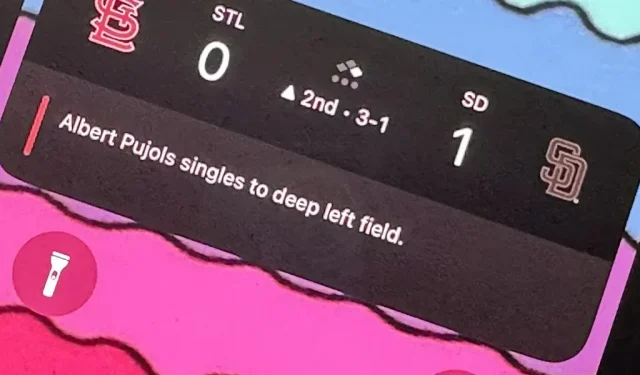
Ei ole kulunut kauan siitä, kun Apple julkaisi iOS 16.0:n, jossa on yli 350 uutta ominaisuutta, mutta iOS 16.1 pysyy ajan tasalla vieläkin hienompien iPhone-päivitysten kanssa. Vaikka osa viimeaikaisista päivityksistä oli odotettavissa, toiset ovat jokseenkin yllättäviä – ja on jopa yksi, josta et ehkä edes tiennyt.
Applen iOS 16.1 -päivitys on vielä betatestauksessa, mutta voit asentaa betaversion iPhonellesi heti, jos haluat ensin testata alla olevia ominaisuuksia. Apple kuitenkin julkaisee iOS 16.1:n kaikille 24. lokakuuta, joten on parasta odottaa vakaata päivitystä, jos et ole vielä beta-testauksessa. (Jotkut näistä ominaisuuksista ovat tulossa myös iPadOS 16.1:een iPadille, myös vielä beta-vaiheessa.)
1. Suuret luvut akun prosenttiosuudelle
iOS 16.0:ssa Apple lisäsi vihdoin kytkimen Face ID -laitteiden akkuasetuksiin ottaakseen akun prosenttiosuuden käyttöön tilapalkissa, mitä Touch ID -laitteet ovat voineet tehdä pitkään. Päivitys lisäsi prosenttiosuuden akkukuvakkeeseen, ja iOS 16.1 tekee luvuista suurempia ja helpompia nähdä. Alla näet ennen ja jälkeen kuvakkeet vaaleassa ja tummassa tilassa.

2. Akun varausprosentti useammalle iPhonelle
Vaikka iOS 16.0 mahdollistaa akun prosenttiosuuden lisäämisen Face ID -laitteiden tilapalkin akkukuvakkeeseen, se ei ole käytettävissä kaikissa Face ID -malleissa. Erityisesti iPhone XR, 11, 12 mini ja 13 mini eivät lasketa, oletettavasti niiden pienempien näyttöjen vuoksi. iOS 16.1 -päivitys lisää tuen näille malleille, joten kaikki iPhone-mallit, jotka voivat käyttää iOS 16:ta, voivat nyt saada uuden akkukuvakkeen.
3. Lataus puhtaalla energialla
Siirry kohtaan Asetukset -> Akku ja avaa sitten Akun kunto ja lataus -valikko, aiemmin vain Battery Health, ja näet uuden Clean Energy Charging -vaihtoehdon.
Apple sanoo, että iPhonesi ”yrittää pienentää hiilijalanjälkeäsi lataamalla sitä valikoivasti, kun vähähiilisempää sähköä on saatavilla.” Se jatkaa, että iPhone ”oppii päivittäisestä latauksestasi, jotta se voidaan ladata täyteen ennen käyttöä.” se.”
Tämän asetuksen pitäisi olla automaattisesti käytössä oletusarvoisesti, mutta Lisätietoja-linkki johtaa olemattomalle verkkosivulle, jonka pitäisi aktivoitua, kun iOS 16.1 -stabiili on julkaistu.
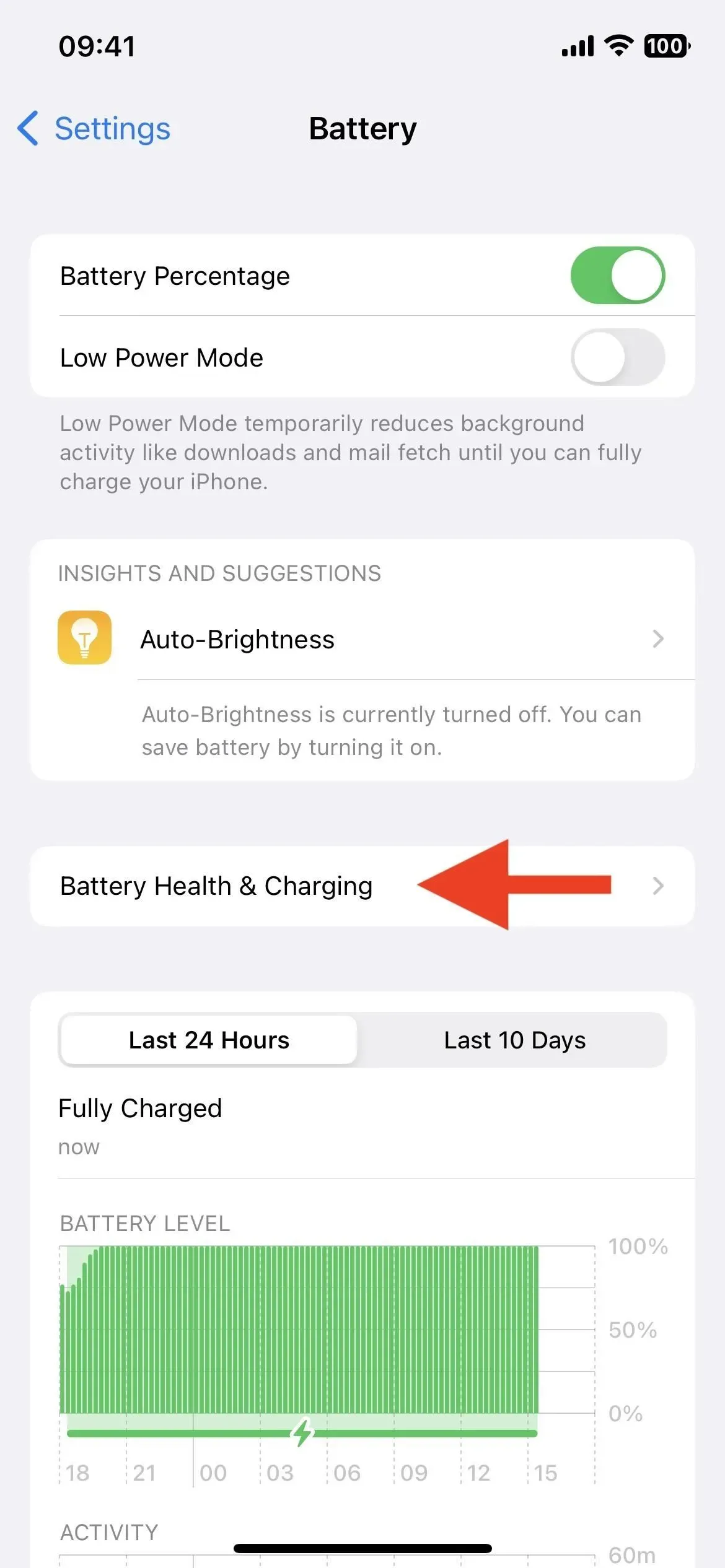
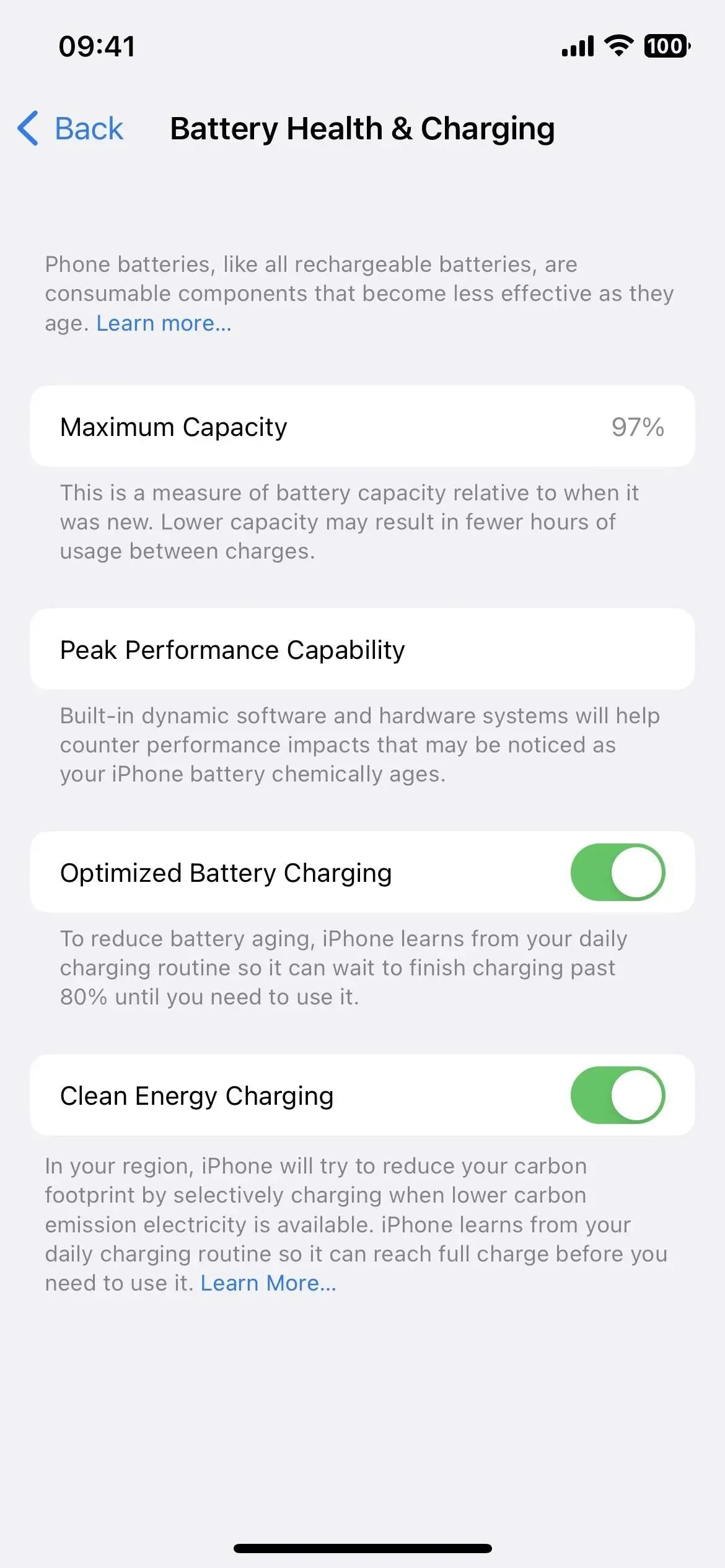
4. Live-tapahtumat
Live-toiminta on vihdoin täällä. Ne näkyvät iPhonesi lukitusnäytön alareunassa sekä Dynamic Island iPhone 14 Pro- ja 14 Pro Max -malleissa, ja ne näyttävät uusimmat sovellustiedot, jotka on päivitetty reaaliajassa.
Urheilupelien suoratoisto Apple TV -sovelluksessa on yksi esimerkki siitä, mitä Live Activity voi tehdä. Valitse alueellasi saatavilla oleva live-peli Live Sports -osiossa ja napsauta sitten Tilaa-painiketta. Näet sitten pelikohtaiset ja reaaliaikaiset tulokset lukitusnäytöllä ja Dynamic Islandissa, jos sinulla on iPhone 14 Pro tai 14 Pro Max. Tällä hetkellä voin saada sen toimimaan vain MLB-pelien kanssa.
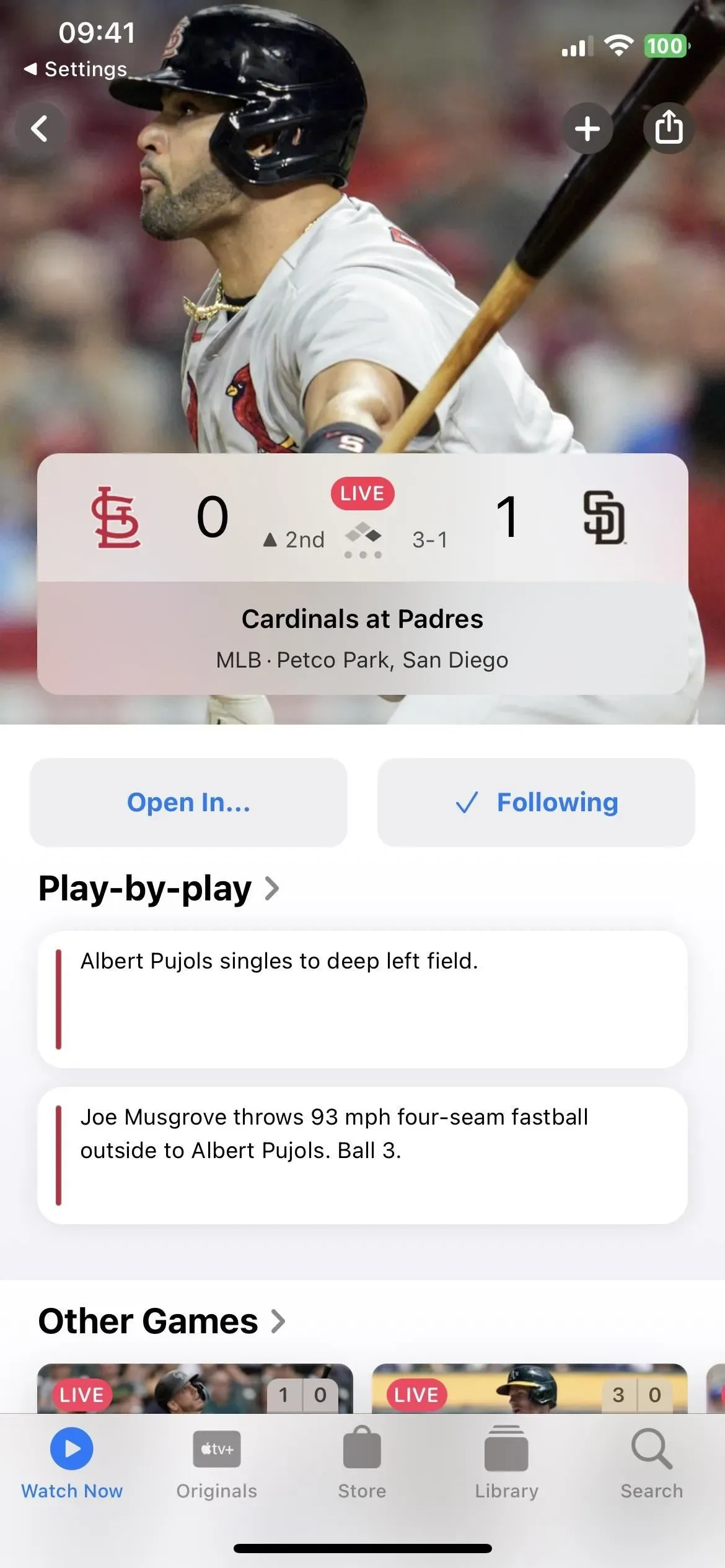
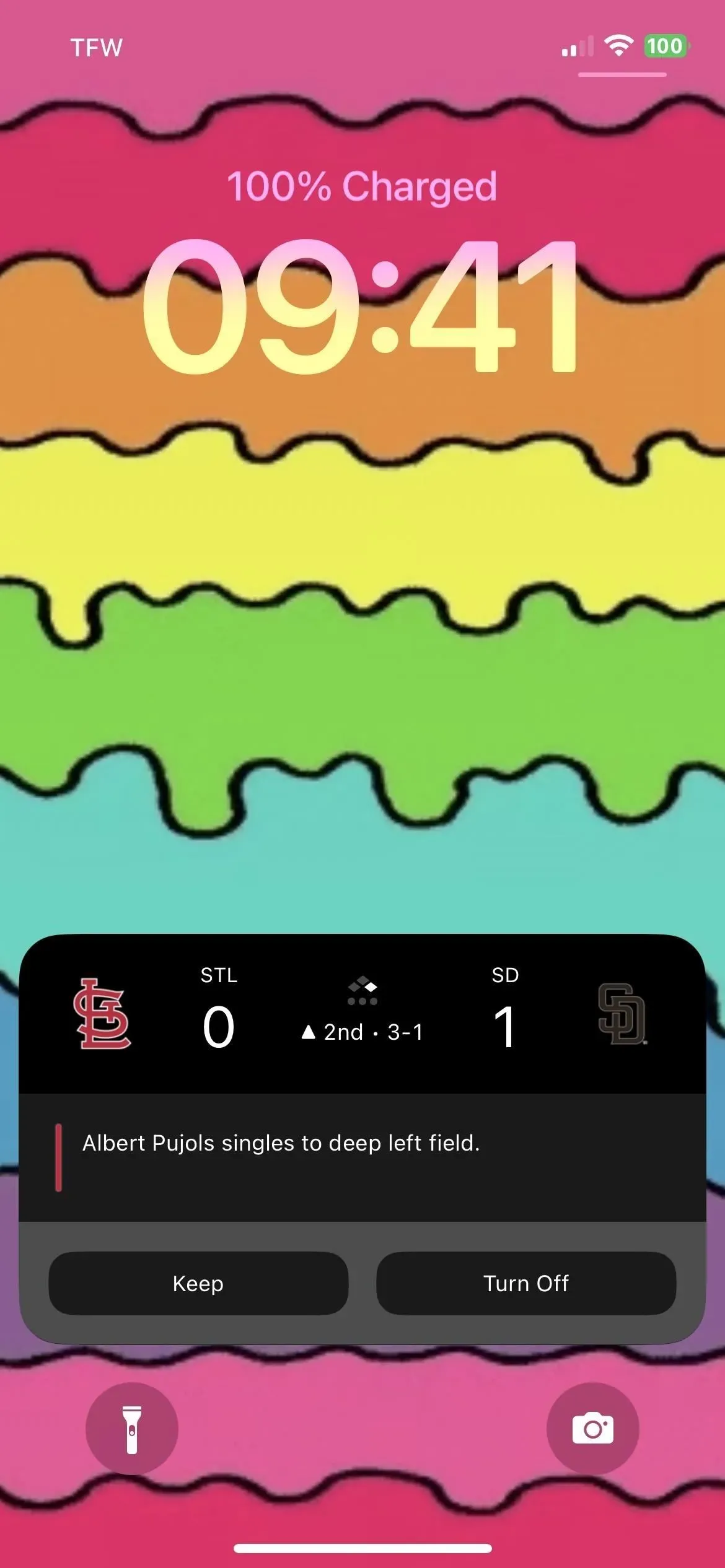
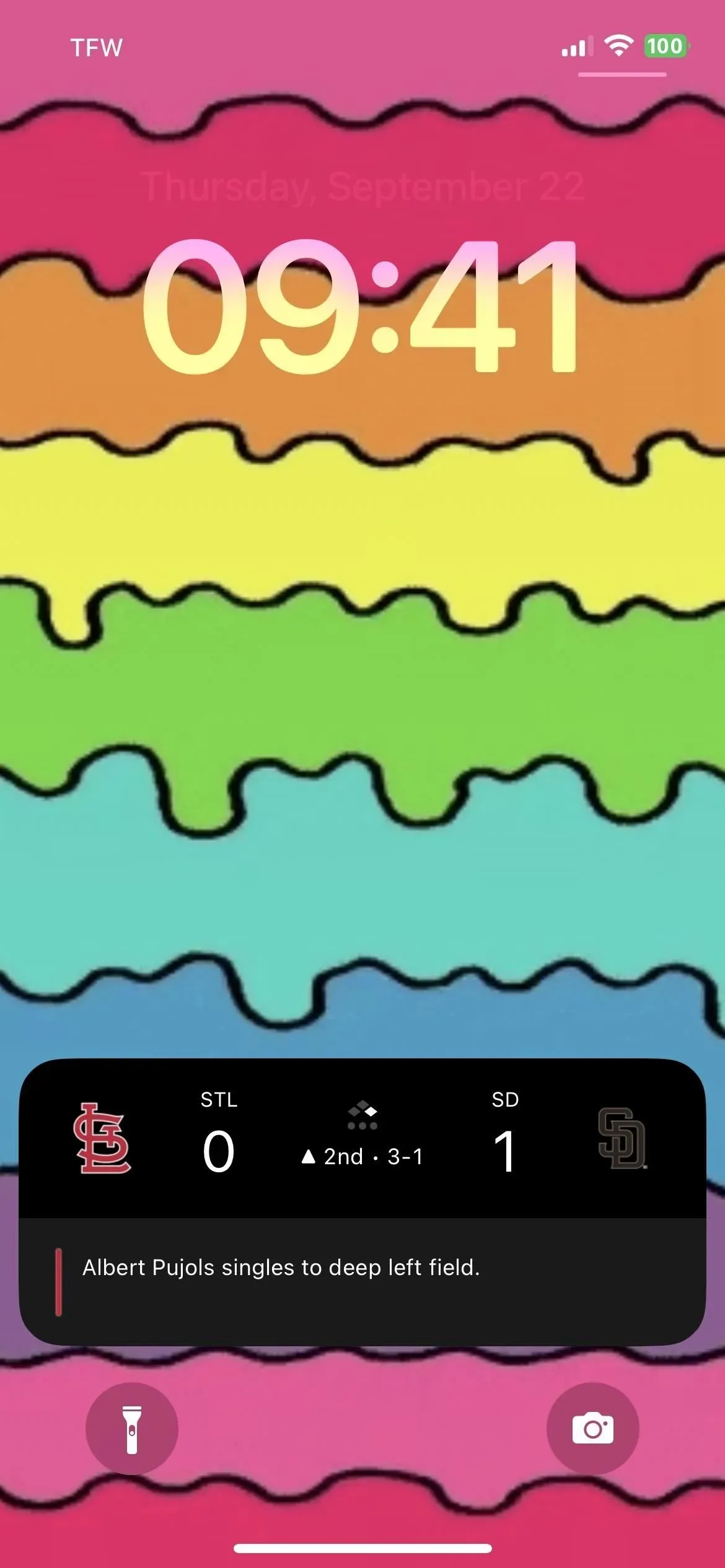
Applen mukaan Live Activity voi olla aktiivinen vain kahdeksan tuntia Dynamic Islandilla, mutta se voi kestää jopa 12 tuntia lukitusnäytöllä. Siten iPhone 14 Prossa ja 14 Pro Maxissa Live Activity katoaa Dynamic Islandista kahdeksan tunnin kuluttua, mutta pysyy lukitusnäytöllä vielä neljä tuntia. Sanomattakin on selvää, että voit lopettaa live-toiminnan seuraamisen milloin tahansa.
Lisäksi Dynamic Islandissa on neljä erilaista live action -näkymätilaa: aloita kompakti näkymä, lopeta kompakti näkymä, minimaalinen näkymä ja laajennettu näkymä.
5. Action API
Live-aktiviteetit eivät ole vain Apple-sovelluksia varten – kuka tahansa kolmannen osapuolen kehittäjä voi sisällyttää ne sovelluksiinsa uuden ActivityKit-kehyksen avulla. Esimerkkejä seurattavista toiminnoista ovat auton nouto Uberista tai Lyftistä, pakettien toimittaminen UPS:ltä tai FedExiltä, ruuan toimittaminen GrubHubista tai DoorDashista, noutoruoka tilaaminen Starbucksista tai Targetista, kuntoilu Niken tai Healthin avulla ja niin edelleen.
Kehittäjät eivät voi lähettää päivitettyjä Live Activity -sovelluksiaan App Storeen ennen kuin iOS 16.1 RC on julkaistu. Onneksi tämä tapahtui jo 18. lokakuuta, joten kaikkien interaktiivisia toimintoja lisättyjen sovellusten pitäisi olla valmiita, kun iOS 16.1 -stabiili julkaistaan 24. lokakuuta.
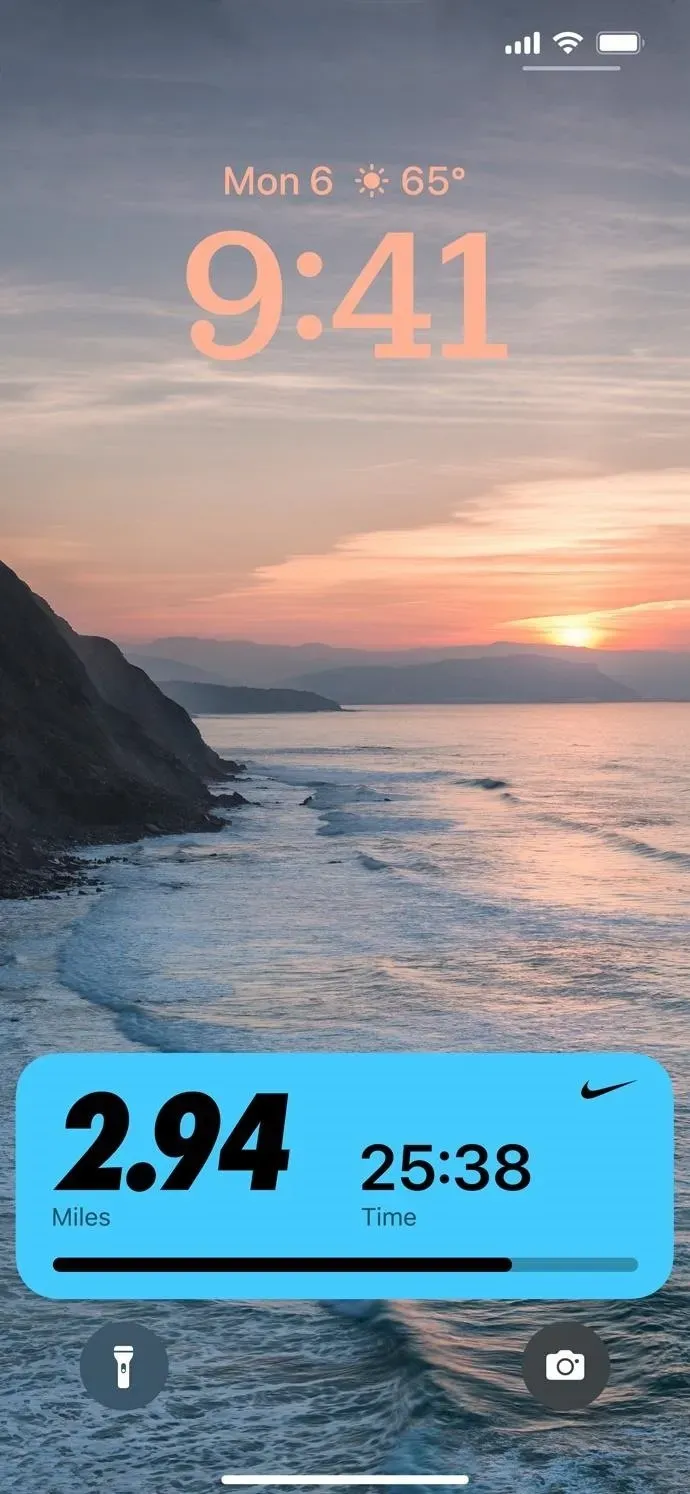
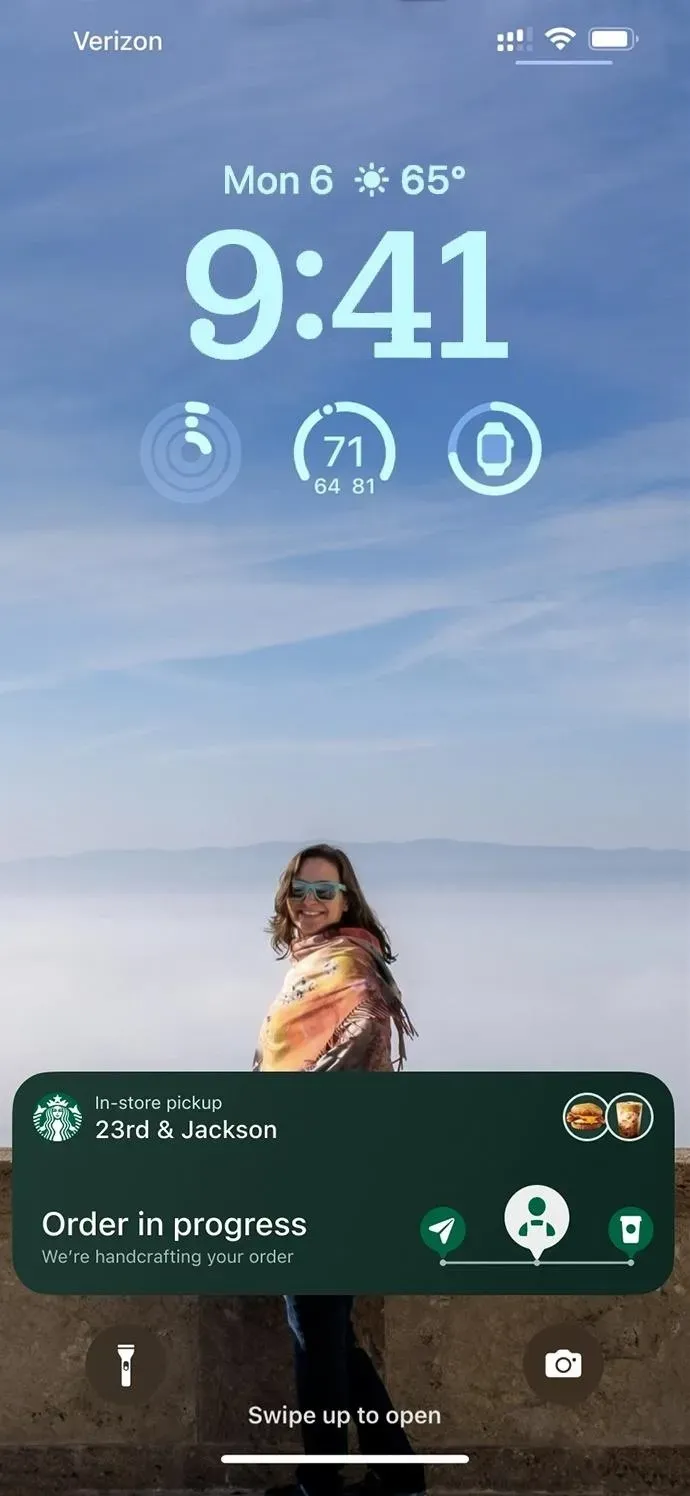
6. Lataa sovelluksen sisäistä sisältöä ennen sovellusten käynnistämistä ensimmäisen kerran
Asetukset -> App Storessa on uusi ”Sisältö sovelluksessa” -kytkin, joka ”käynnistää sovellukset automaattisesti taustalla sisällön lataamiseksi ennen niiden ensimmäistä käynnistystä”, jos se on käytössä. Huomaat muutoksia lähinnä peleissä ja navigointisovelluksissa, jotka vaativat paljon resursseja toimiakseen kunnolla. App Storessa on tiedostokokorajoituksia, mutta kehittäjät voivat käyttää tarvittavia resursseja sovelluksen ensimmäisen asennuksen jälkeen.
Ei ole selvää, koskeeko tämä ominaisuus vain sovelluksen alkuasennuksen aikana vai voiko se myös asentaa uutta sisältöä sovellukseen taustalla sen jälkeen, kun sovelluspäivitys on asennettu manuaalisesti tai automaattisesti. Kun olet asentanut iOS 16.1 -päivityksen, tämän vaihdon pitäisi olla oletusarvoisesti käytössä.
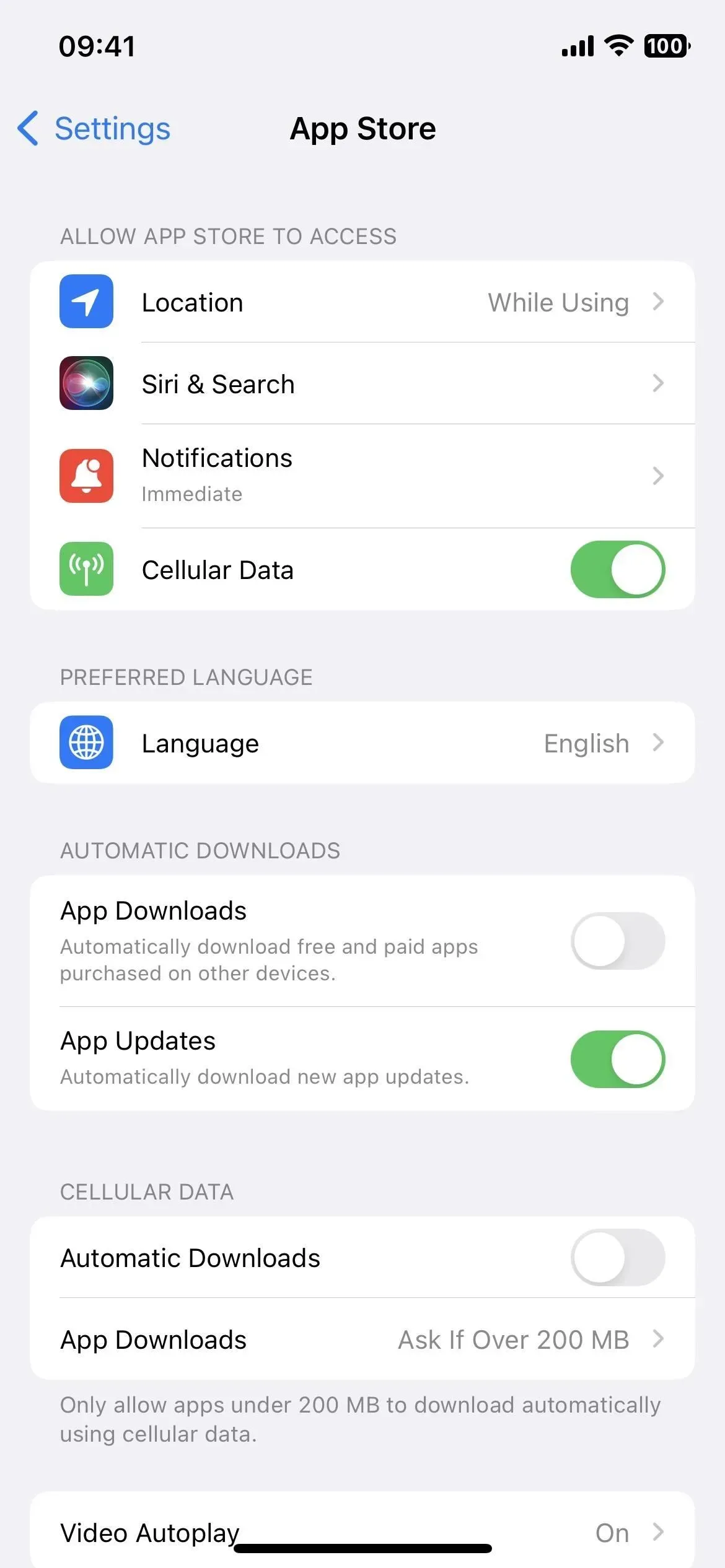
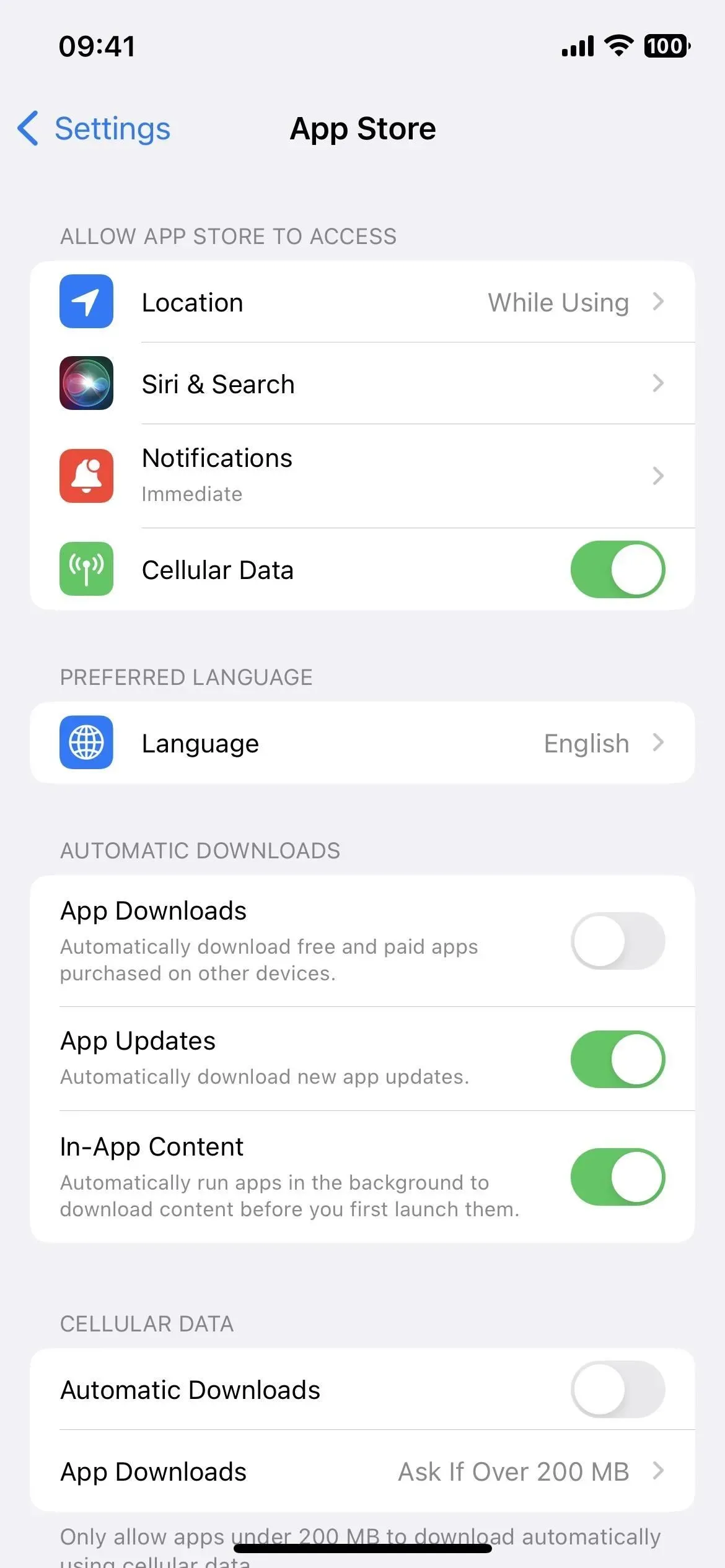
Ennen (vasemmalla) ja jälkeen (oikealla) iOS 16.1 -päivitystä.
7. Rekisteröidy Fitness+:aan ilman Apple Watchia
Ennen iOS 16.1:tä Fitness+-tilaus Fitness-sovelluksessa vaati Apple Watchin. Nyt et tarvitse sitä, mutta jäät paitsi kaikista Apple Watchissasi näkyvistä terveys- ja kuntomittareista harjoituksen aikana. Jos et välitä näistä tiedoista ja haluat vain seurata harjoitteluasi, Fitness+ on nyt varteenotettava vaihtoehto.
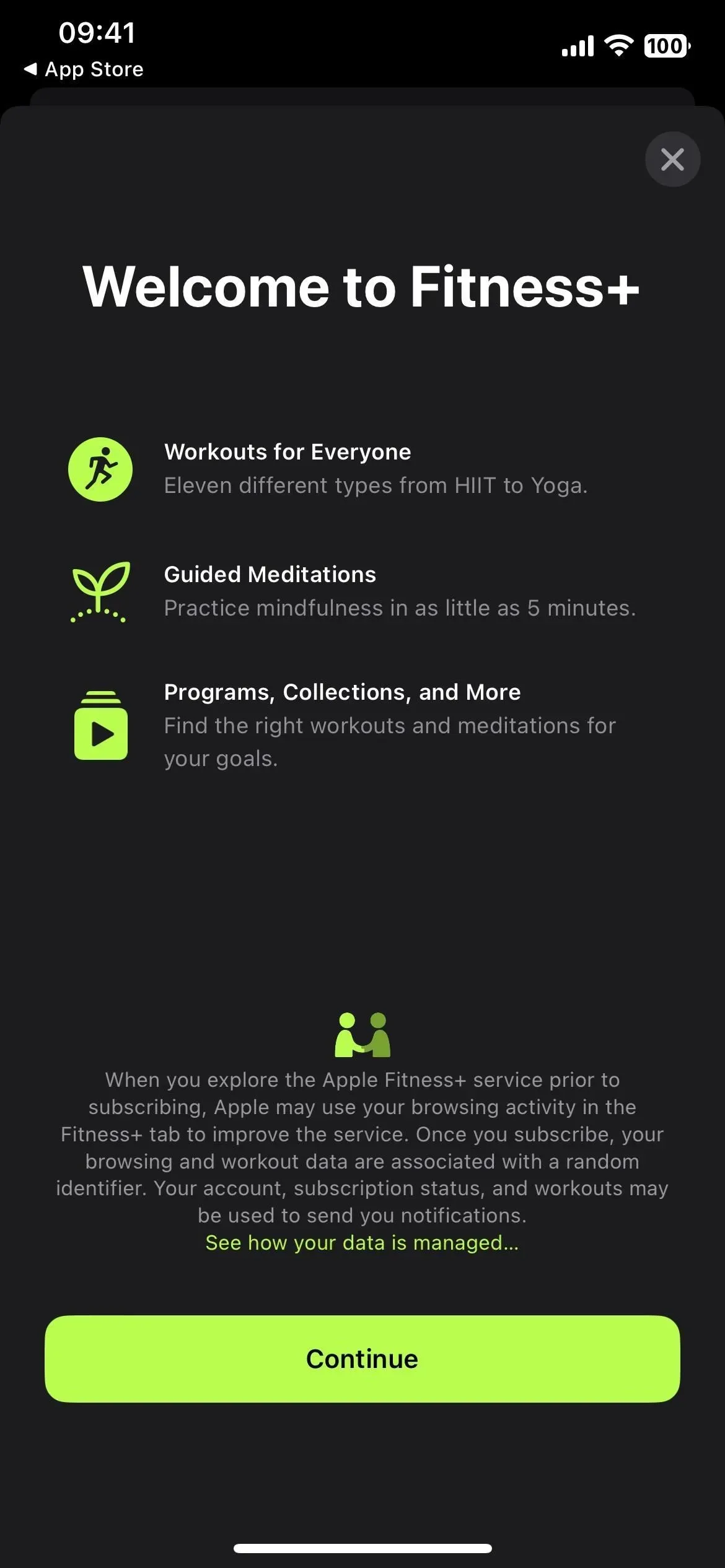
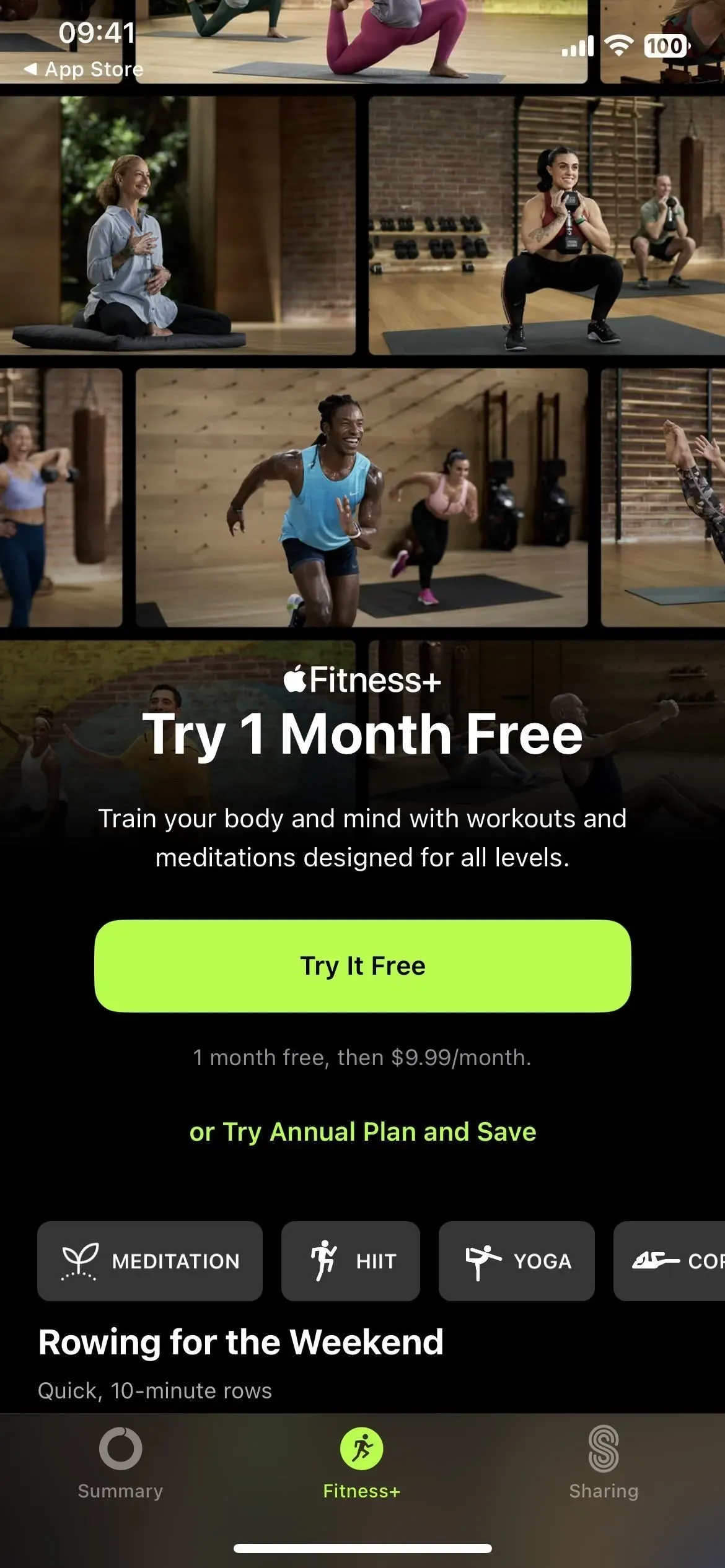
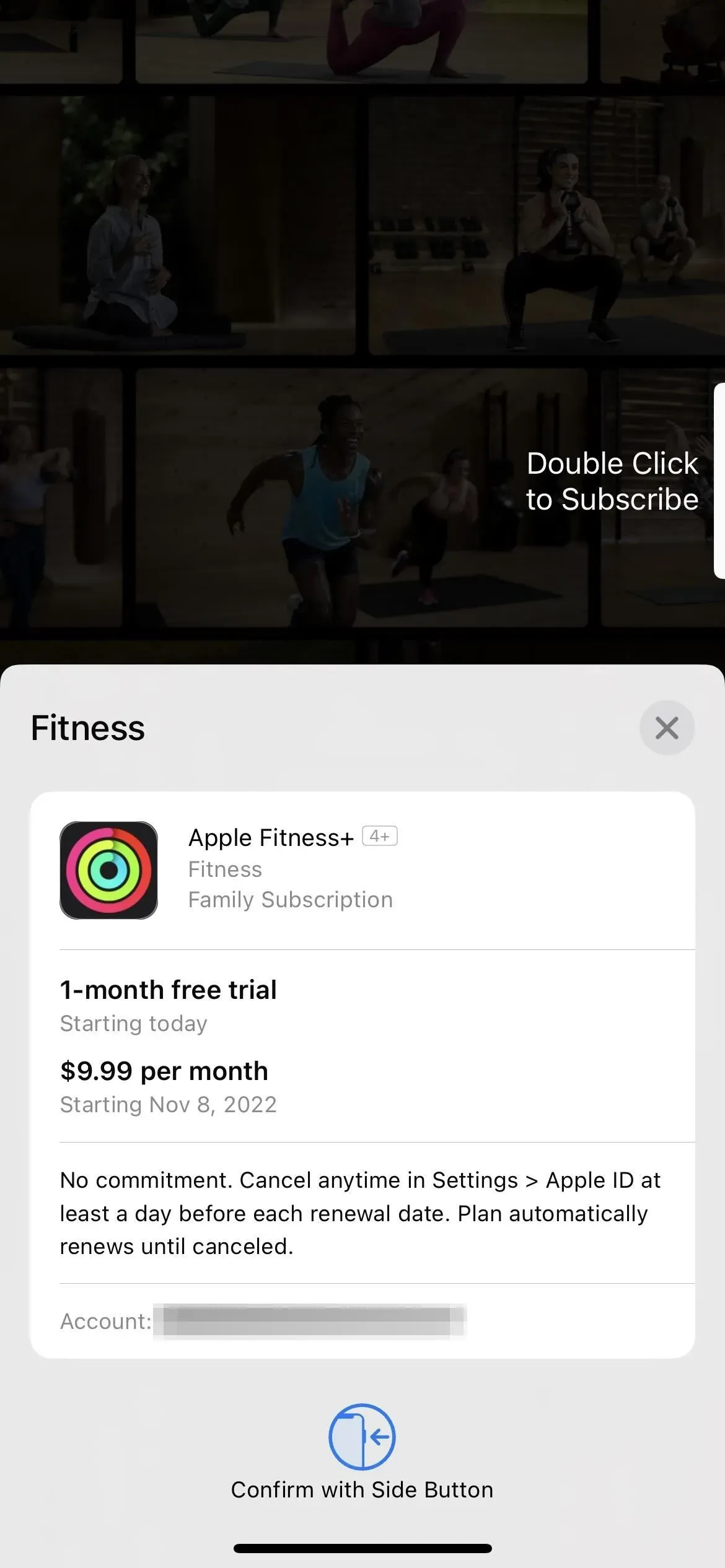
8. Uudet pikanäppäintoiminnot
iOS 16.0 -päivitys lisäsi lähes 60 uutta toimintoa Pikakuvakkeet-sovellukseen, ja iOS 16.1 lisää muutaman. Ensimmäinen on ”Hae nykyinen tarkennus” Asetukset-sovellukselle, joka palauttaa nykyisen aktiivisen tarkennuksen. Toinen on ”Hae pikanäppäimillä” Pikakuvakkeet-sovellukselle, joka avaa pikakuvakkeet ja etsii määritettyä tekstiä. Ja kolmas on ”Avaa älykäs luettelo”, joka avaa tietyn älykkään luettelon muistutuksissa.
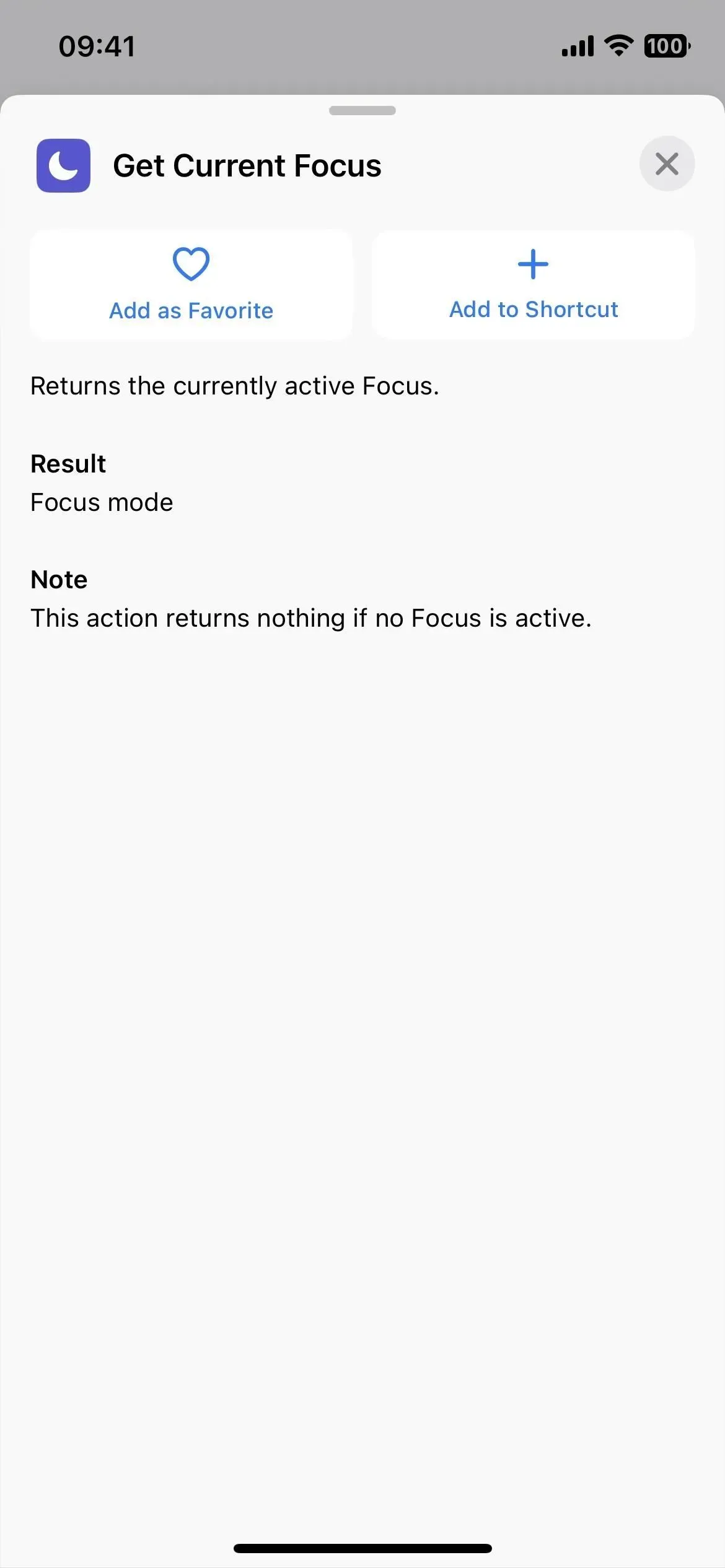
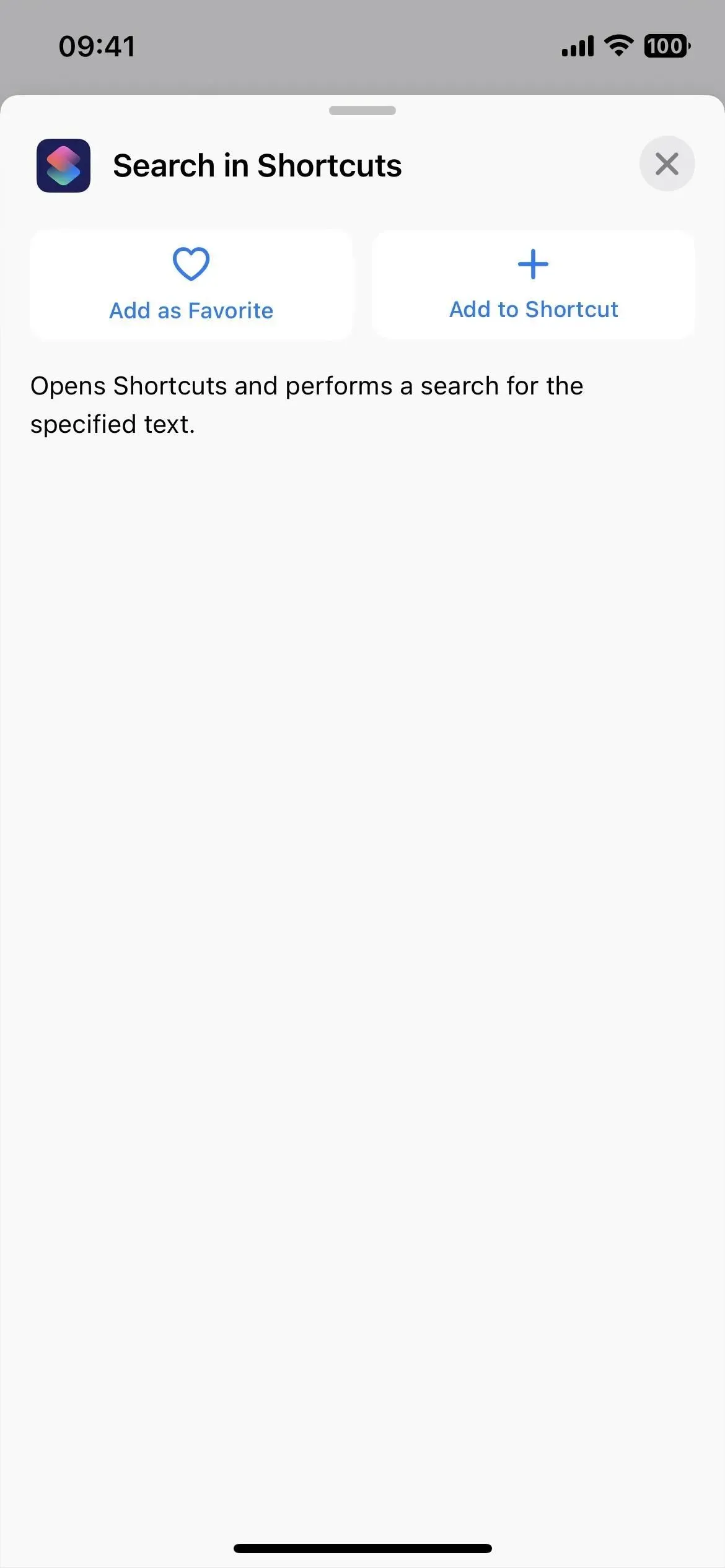
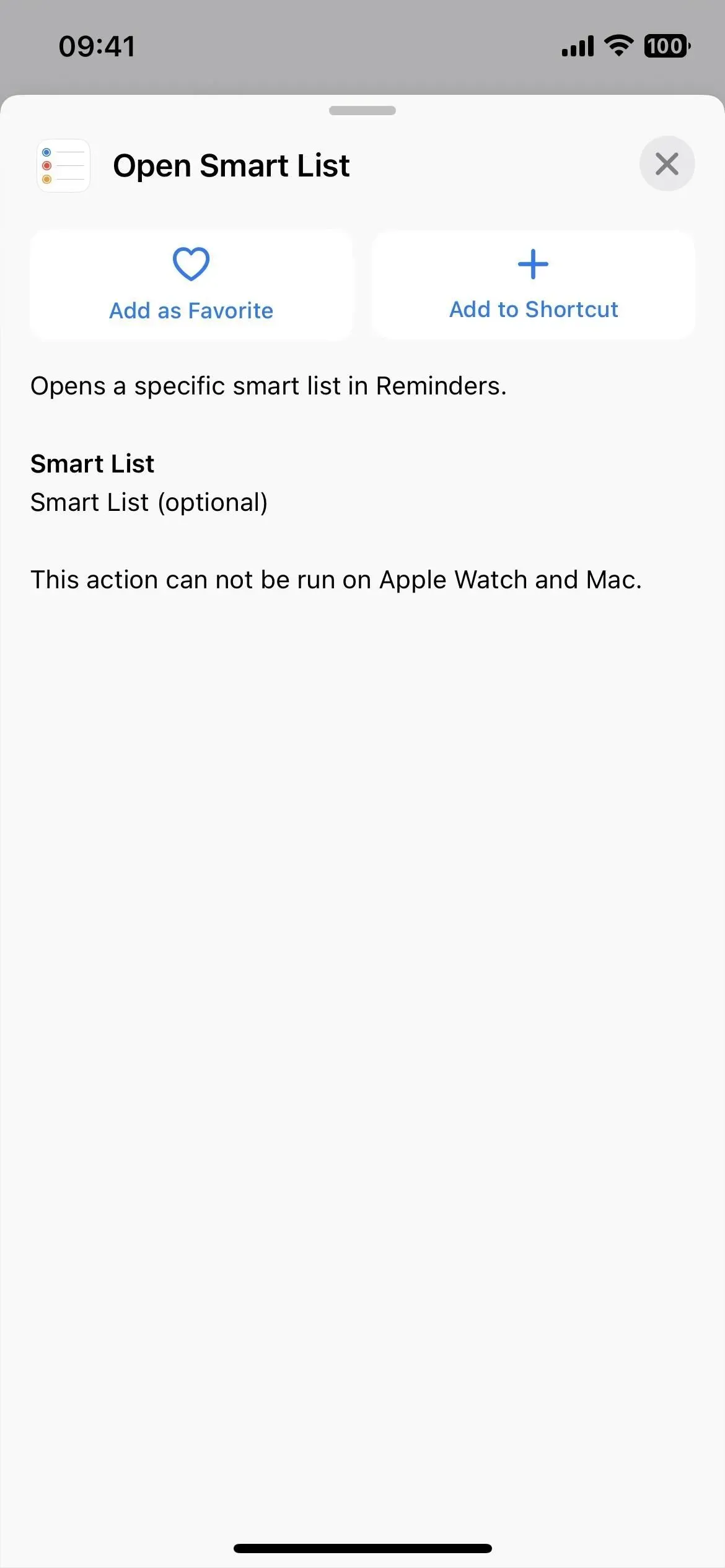
9. Parannetut tunnisteiden luokkia
iOS 16.0.3:ssa. ja aikaisemmin, kun valittiin tarrakuvake, kuvakkeenvalitsin luokitteli kaikki kuviot kohteiksi, ihmisiksi ja symboleiksi – siinä kaikki. (Jäsen GIF-kuvan alle.) Koska ryhmiä on niin paljon, on parasta käyttää hakua.
iOS 16.1:ssä on nyt luokkia esteettömyys, nuolet, autot, kamera ja valokuvat, kaupankäynti, viestintä, liitettävyys, laitteet, muokkaus, kuntoilu, pelit, terveys, koti, ihmiset, hakemistot, näppäimistöt, matematiikka, media, luonto, esineet. & Työkalut, Ihmiset, Yksityisyys ja turvallisuus, Muodot, Symbolit, Tekstin muotoilu, Aika, Kuljetus ja sää, ei välttämättä tässä järjestyksessä. (Oikea GIF alla.)
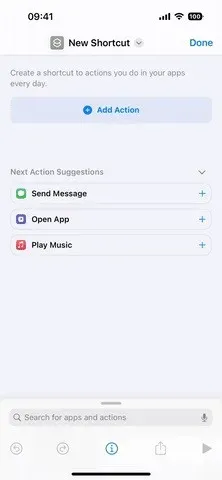
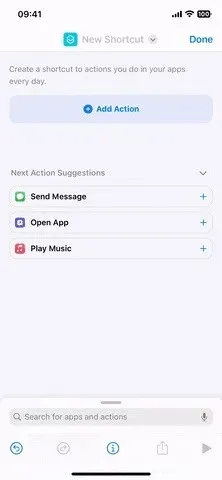
Ennen (vasemmalla) ja jälkeen (oikealla) iOS 16.1 -päivitystä.
10. Tarrojen symbolit näytetään useissa luokissa
Nyt kun Pikakuvakkeet-sovelluksessa on lähes 30 luokkaa kuvioille, päällekkäisyydet pitäisi olla jonkin verran, eikä Apple yritä luokitella kuvakkeita yhteen ryhmään. Jos esimerkiksi tarvitset aurinkosymbolin, löydät sen Luonto-, Sää- ja Näppäimistö-luokista. Apple on kuitenkin myös poistanut 100 merkkiä ja kuvakkeen poimijaa, vaikka ne saattavat ilmestyä uudelleen tulevassa ohjelmistopäivityksessä.
Täydellinen luettelo useissa luokissa esiintyvistä kuvioista sekä puuttuvista kuvioista on iOS 16.1:n pikakuvakkeiden päivitysoppaassamme.
11. Poista Apple Wallet
Jos et käytä Apple Payta, Apple Cashia, Apple Cardia tai säilytä kanta-asiakaskortteja ja lippuja Apple Walletissa, voit lopulta poistaa Apple Wallet -sovelluksen. Aiemmin voit poistaa sen aloitusnäytöltä vain piilottamalla sen sovelluskirjastoon, mutta nyt voit poistaa sen pysyvästi.
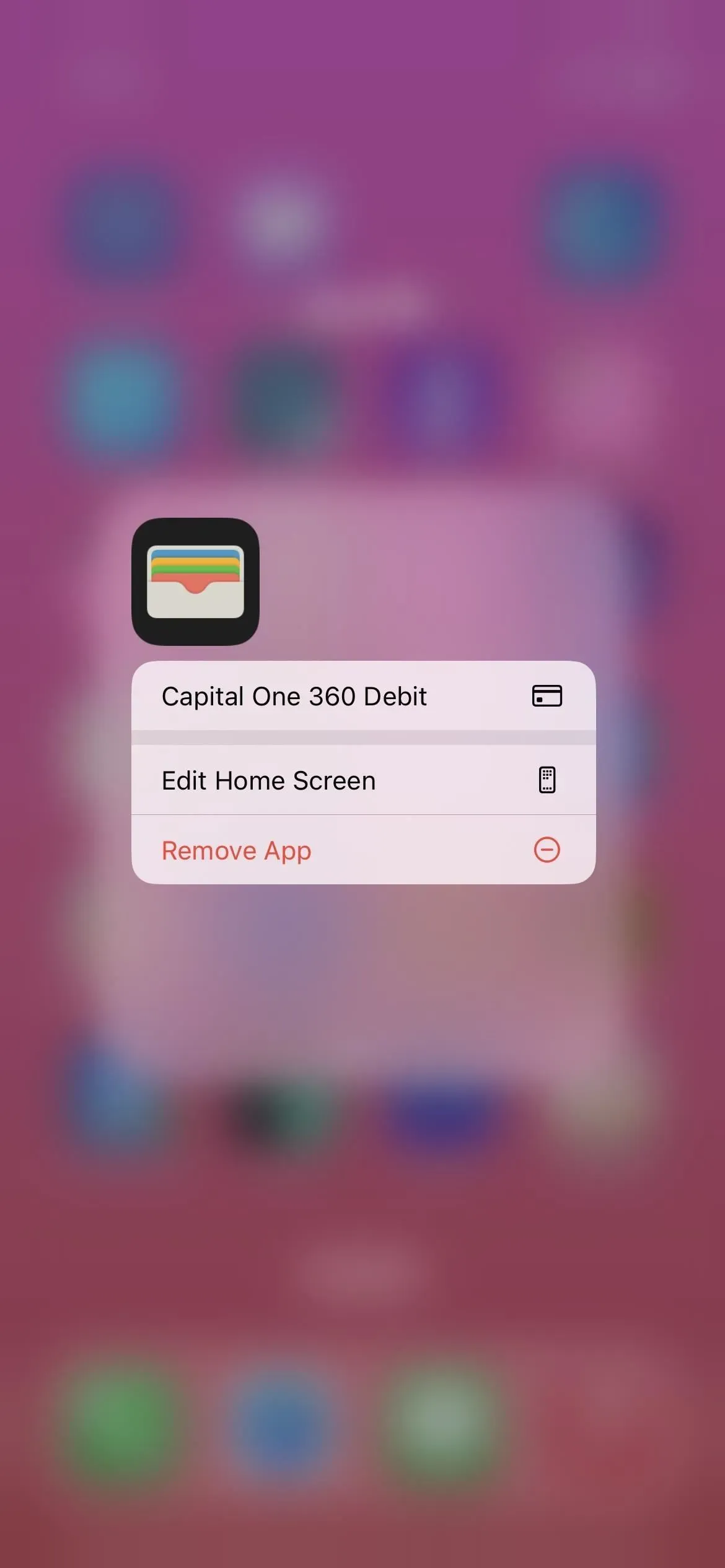
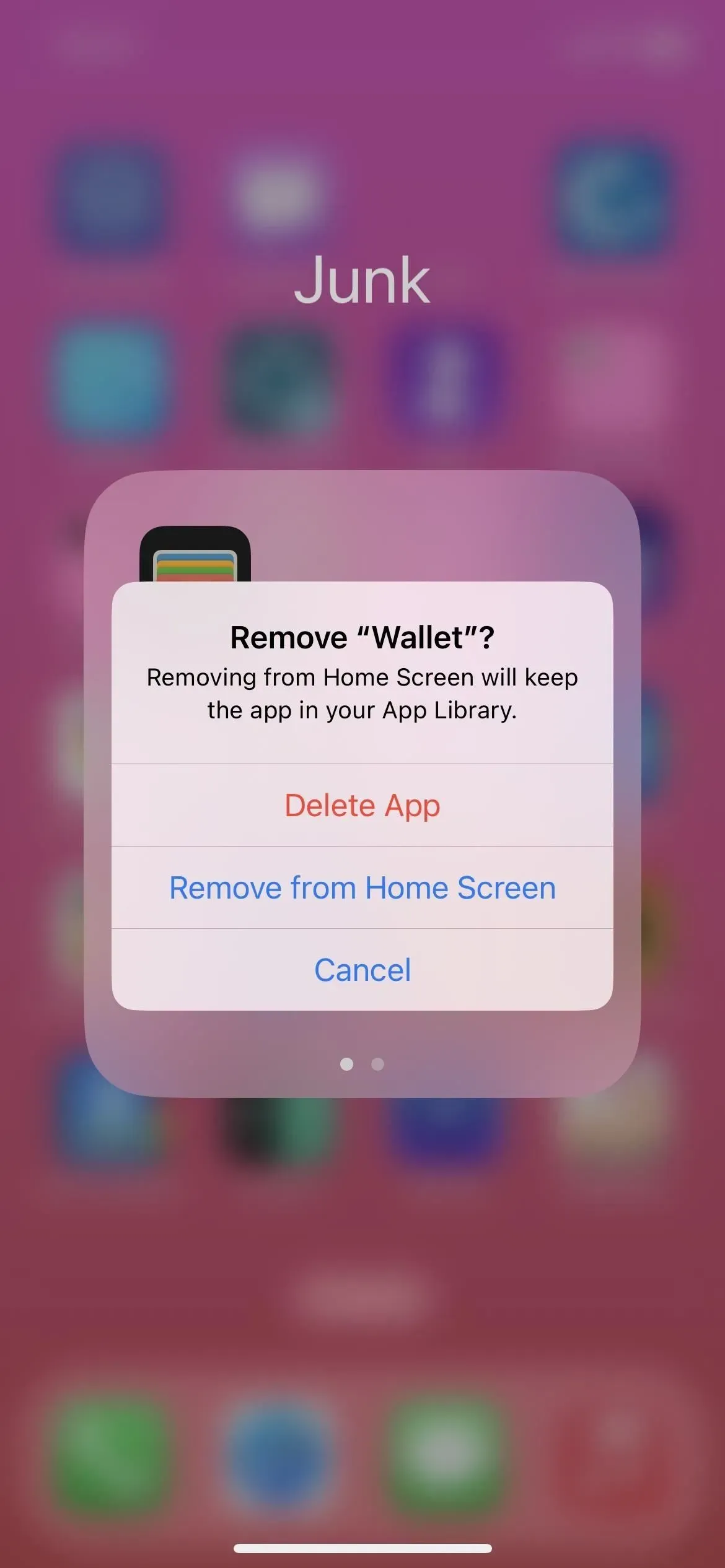
12. Avainten vaihto lompakossa
Jos saat joskus Wallet-sovellukseen tallennetun digitaalisen avaimen esimerkiksi autoon tai hotellihuoneeseen, voit nyt jakaa sen muiden iPhone-käyttäjien kanssa Viestit-, WhatsAppi- ja muiden viestisovellusten avulla. Ihmiset voivat myös jakaa avaimensa kanssasi.
13. Apple Cardin säästötili
Ne teistä, joilla on Apple Card, voivat muuttaa Daily Cash -rahasi vieläkin enemmän käteiseksi tallettamalla sen korkeatuottoiselle säästötilille Wallet-sovelluksesta. Goldman Sachs hallinnoi tilejä ja voit valita, että Daily Cash -rahasi siirretään siihen automaattisesti välitöntä sijoitusta varten. Apple ilmoittaa, että maksuja, vähimmäistalletuksia tai vähimmäissaldovaatimuksia ei ole.
Kun käyttäjät ovat luoneet säästötilinsä, kaikki tulevat päivittäiset käteisrahat hyvitetään sille automaattisesti tai he voivat jatkaa sen lisäämistä Apple Cash -korttilleen Walletissa. Käyttäjät voivat muuttaa Daily Cash -kohteen milloin tahansa.
Säästöjen laajentamiseksi edelleen käyttäjät voivat myös tallettaa lisävaroja säästötililleen linkitetyn pankkitilin kautta tai Apple Cash -saldosta. Käyttäjät voivat myös nostaa varoja milloin tahansa siirtämällä ne linkitetylle pankkitilille tai Apple Cash -kortilleen ilman kuluja. Kun Apple Card -kortti on määritetty, he voivat seurata Wallet-palkintojensa kasvua helppokäyttöisen säästöjen hallintapaneelin kautta, joka näyttää heidän tilinsä saldon ja ajan mittaan kertyneet korot.
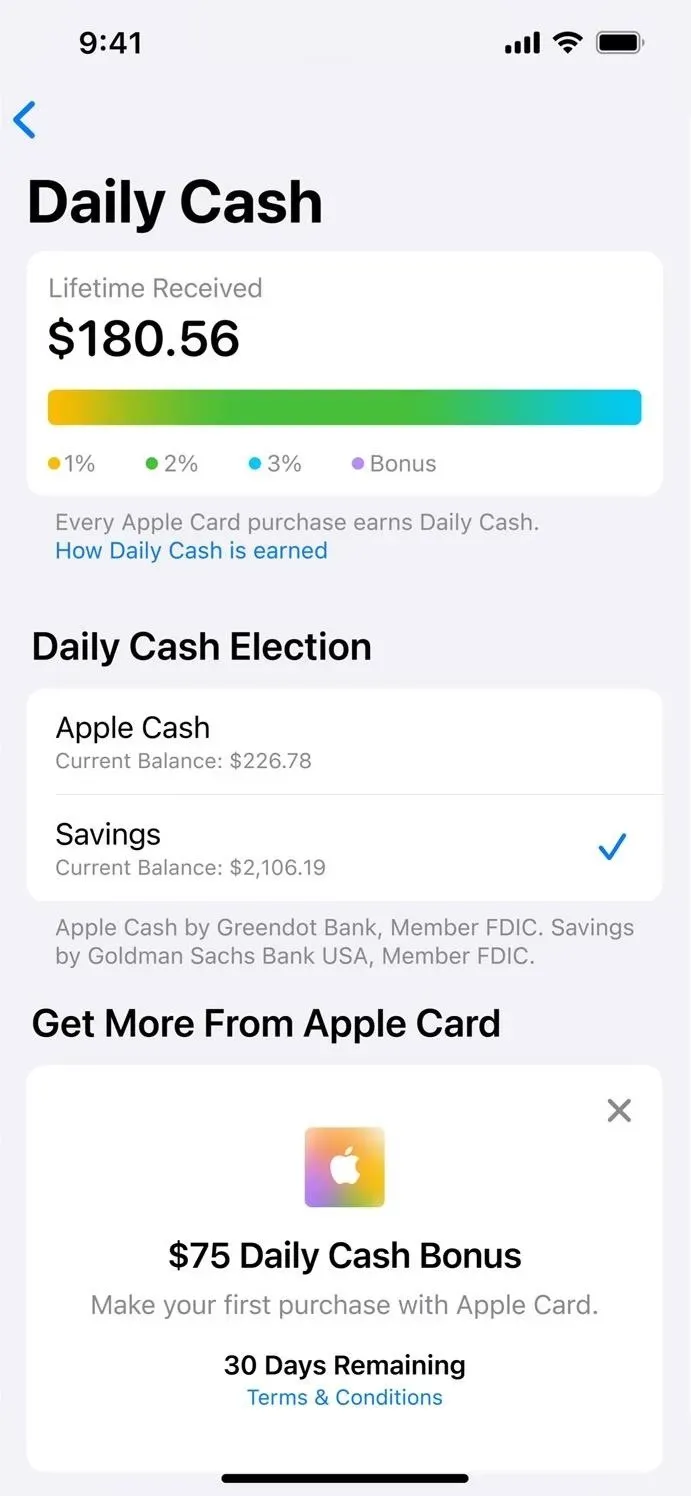
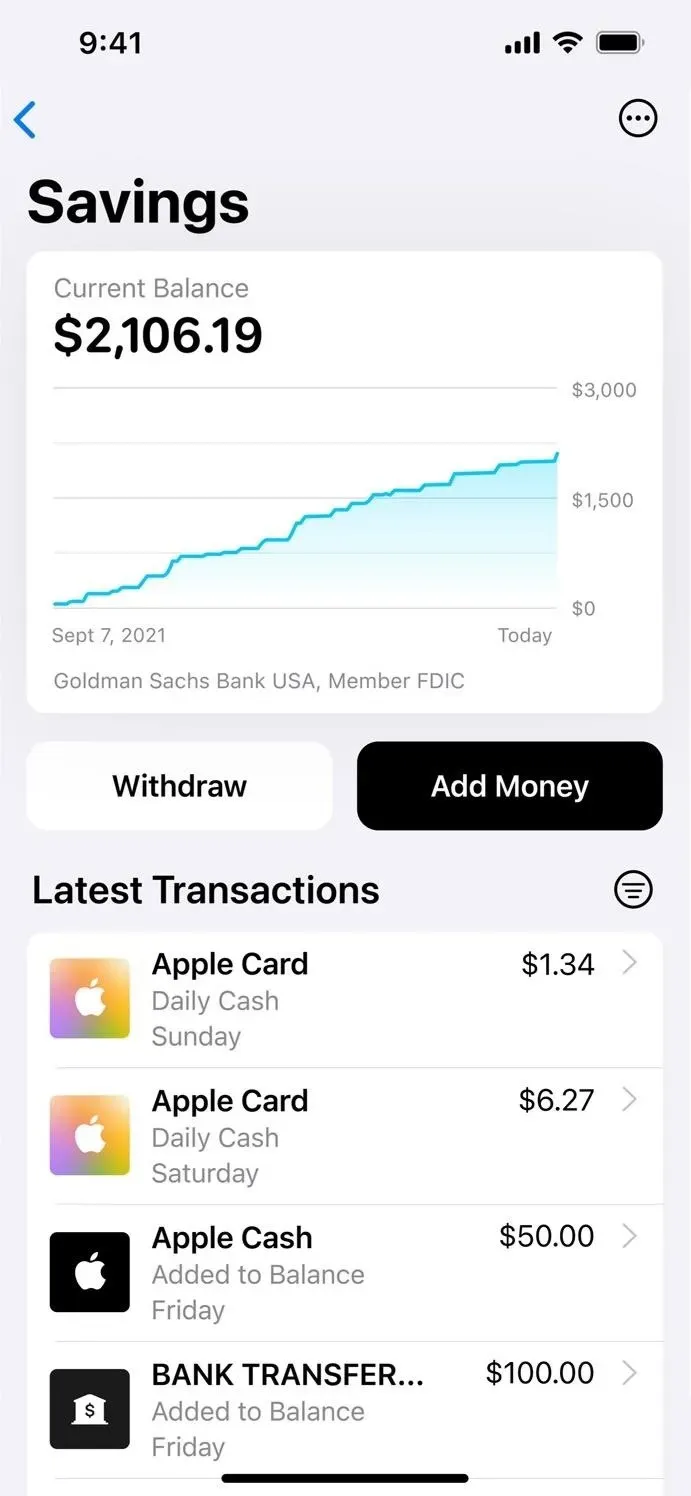
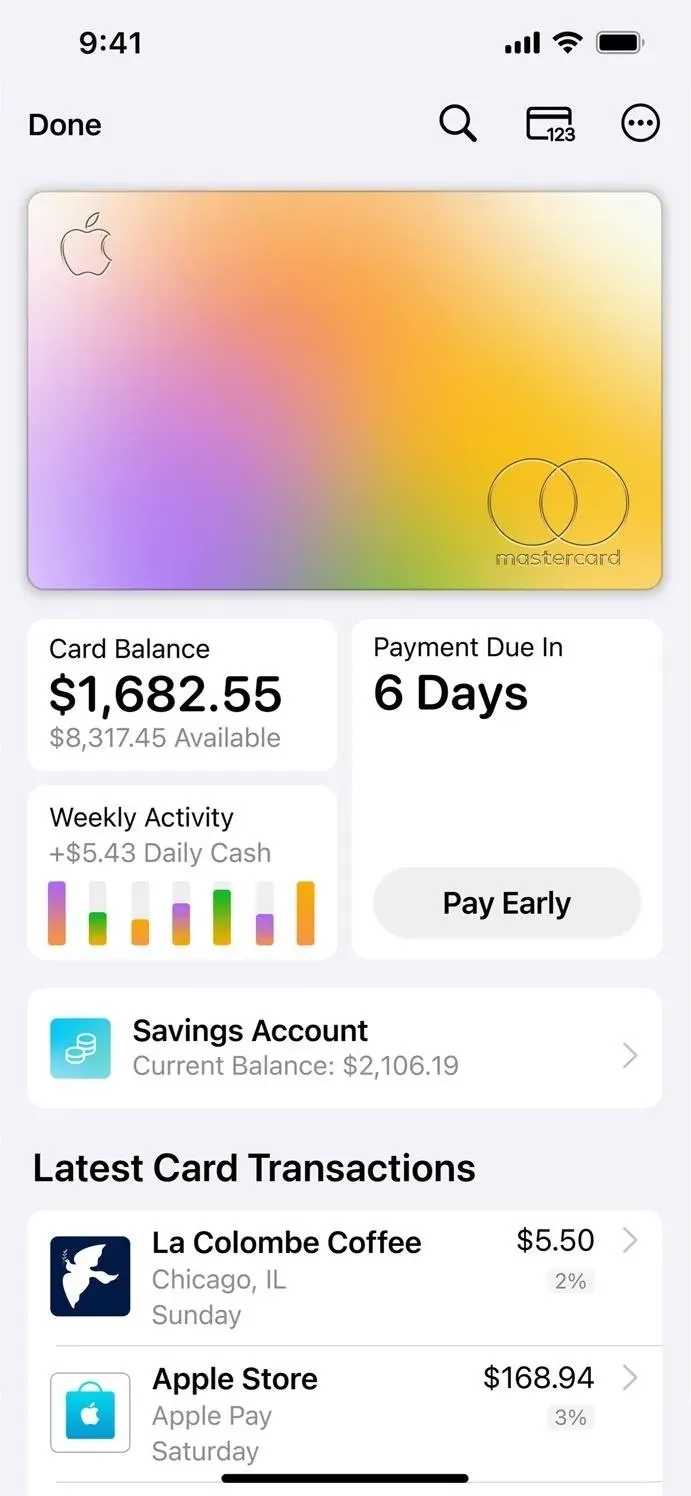
14. Lukitusnäytön mukautusmuutokset
Apple tekee lukitusnäytöstä ja aloitusnäytön asetuksista vähemmän hämmentäviä iOS 16.1:ssä. Aina kun napsautat lukitusnäytön ”Muokkaa”-painiketta lukitusnäytön vaihtajassa, voit valita lukitusnäytön tai aloitusnäytön taustakuvan muokkaamisen välillä.
Se siirtyi suoraan lukitusnäytön editoriin, kun napsautit Mukauta. Sitten kun olet valmis muokkaamaan sitä, saat vaihtoehdon ”Aseta taustakuvapariksi” tai ”Muokkaa aloitusnäyttöä”. Näet silti nämä kaksi vaihtoehtoa, kun lisäät uuden lukitusnäytön.
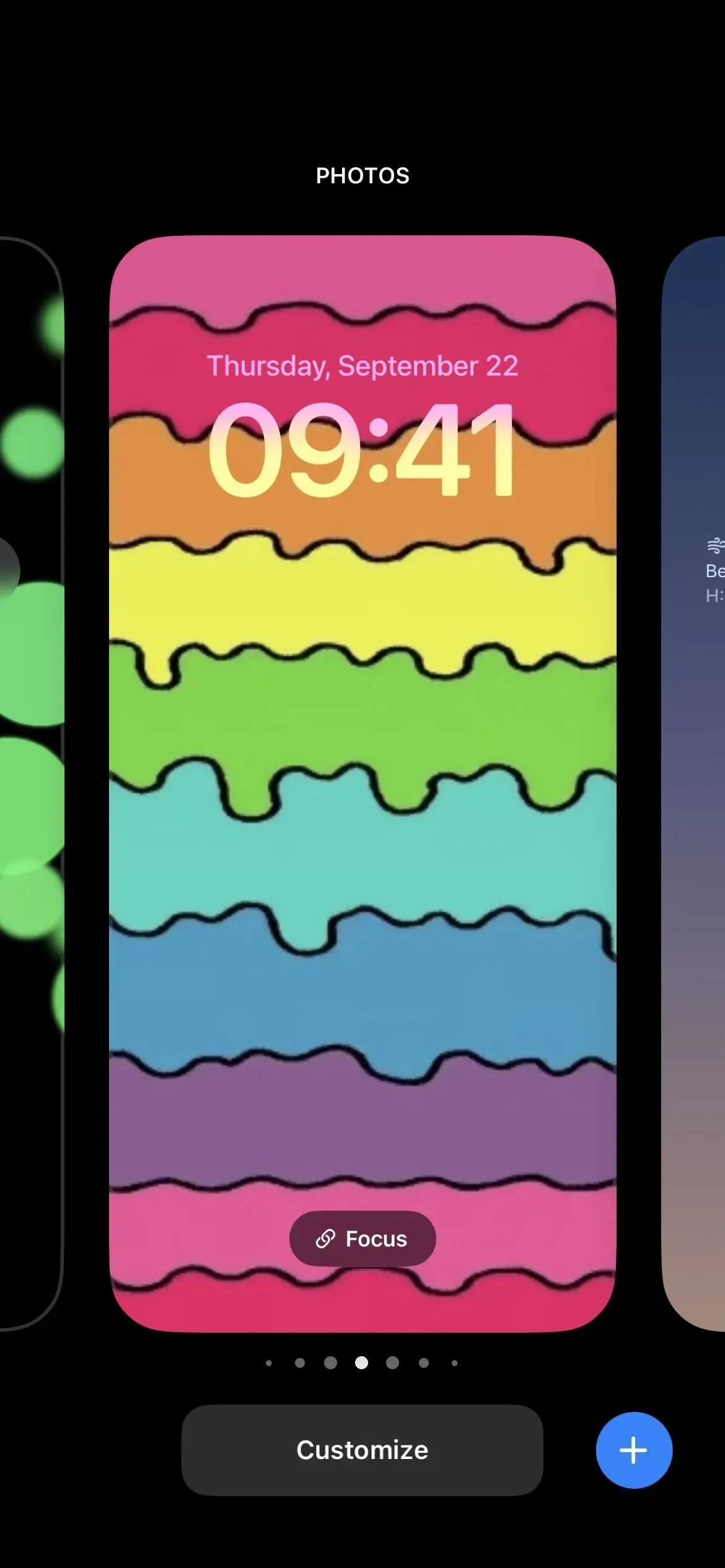

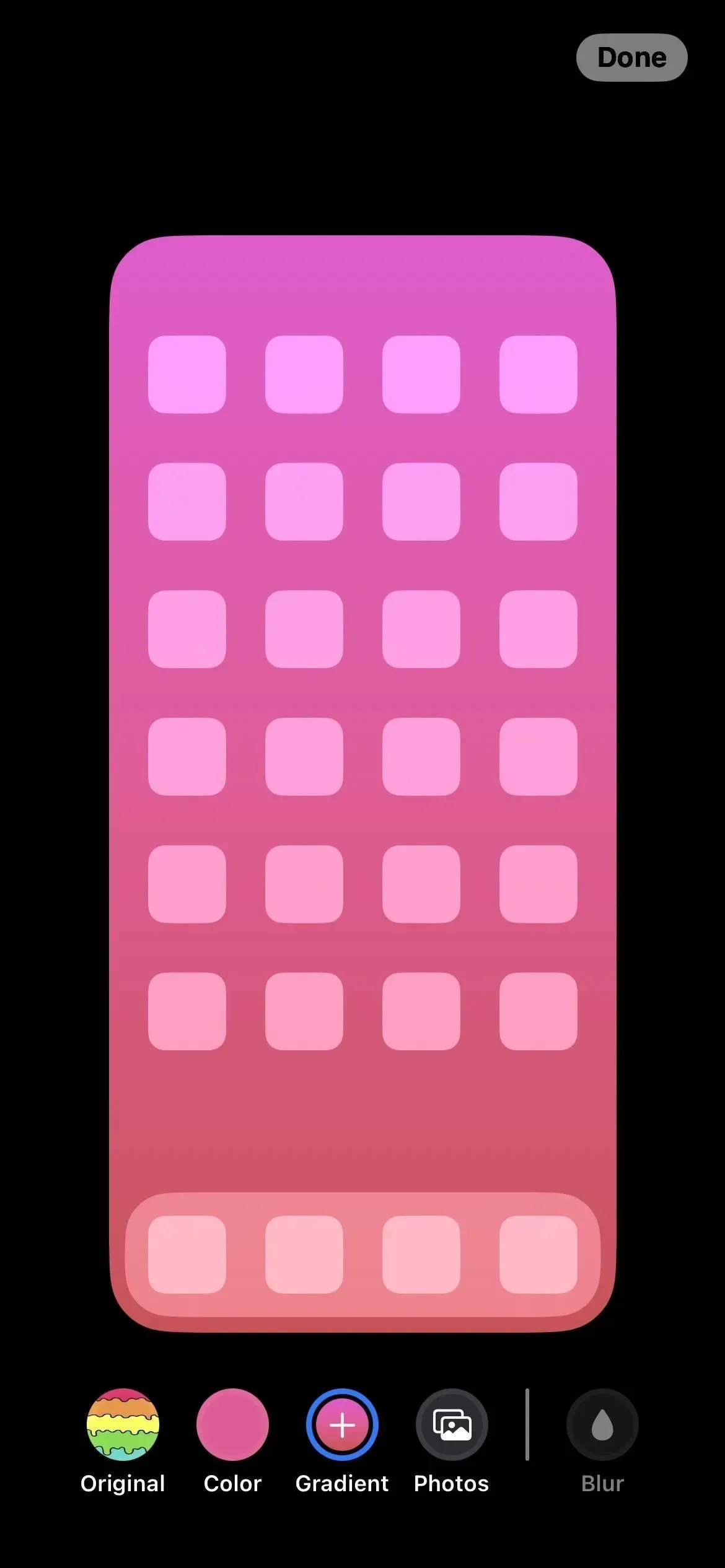
15. Vaihda taustakuvapareja asetuksista
Apple säätelee taustakuvan hallintaa ja iOS 16.1 tarjoaa meille paremman käyttökokemuksen Asetukset -> Taustakuvan kautta. Aikaisemmin voit vain muokata nykyistä taustakuvaasi tai lisätä uuden parin – et voinut vaihtaa kaikkien parien välillä. Uusi käyttöliittymä korjaa tämän.
Taustakuva-asetuksissa näkyy nykyinen taustakuvapari, ja voit pyyhkäistä vasemmalle tai oikealle löytääksesi taustakuvajoukon, johon haluat vaihtaa, ja voit tehdä muutoksia napsauttamalla ”Aseta nykyiseksi”. Vaikka esikatselun alla on uusittu ”Lisää uusi taustakuva” -painike, voit myös pyyhkäistä vasemmalle esikatselun alareunaan ja painaa plusmerkkiä (+) tyhjässä sarjassa luodaksesi ja käyttääksesi uuden parin.
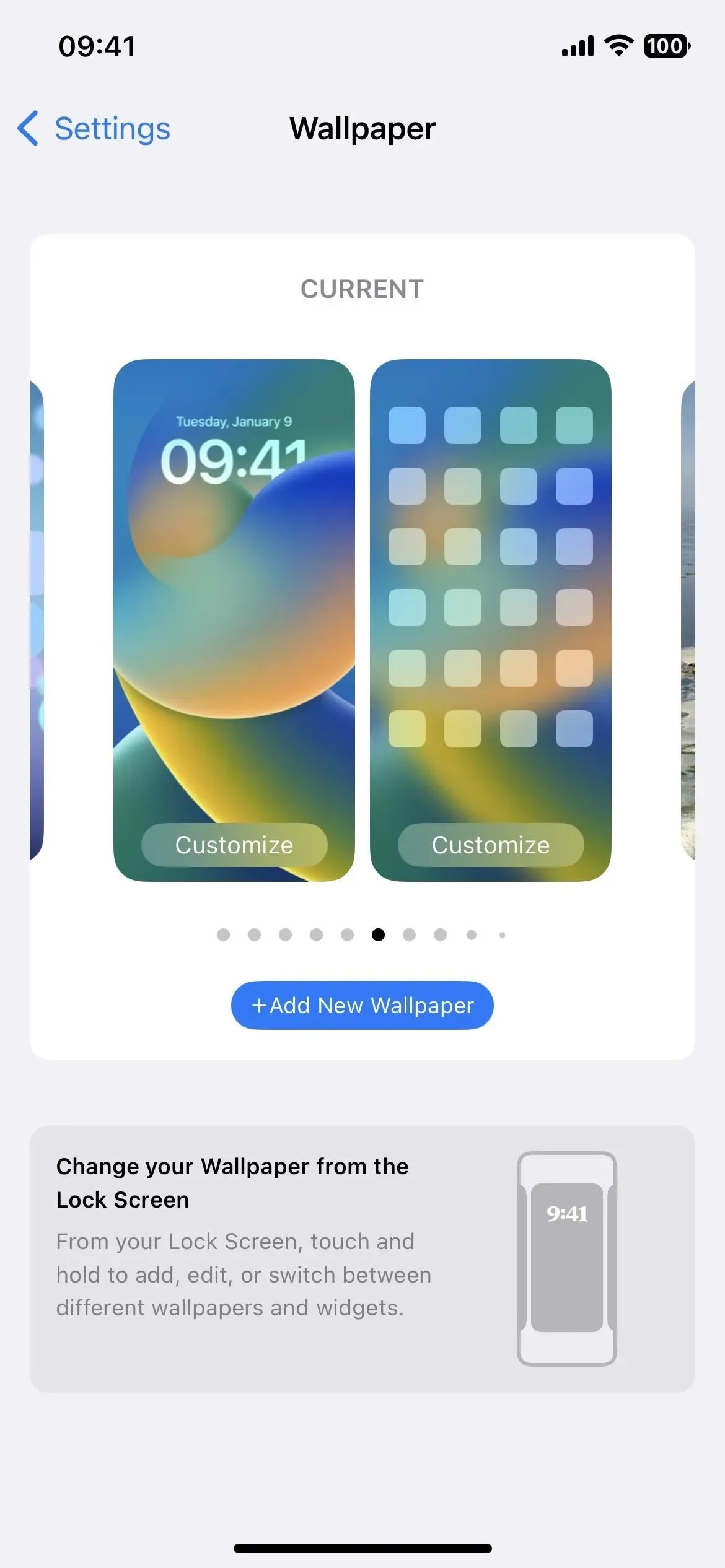
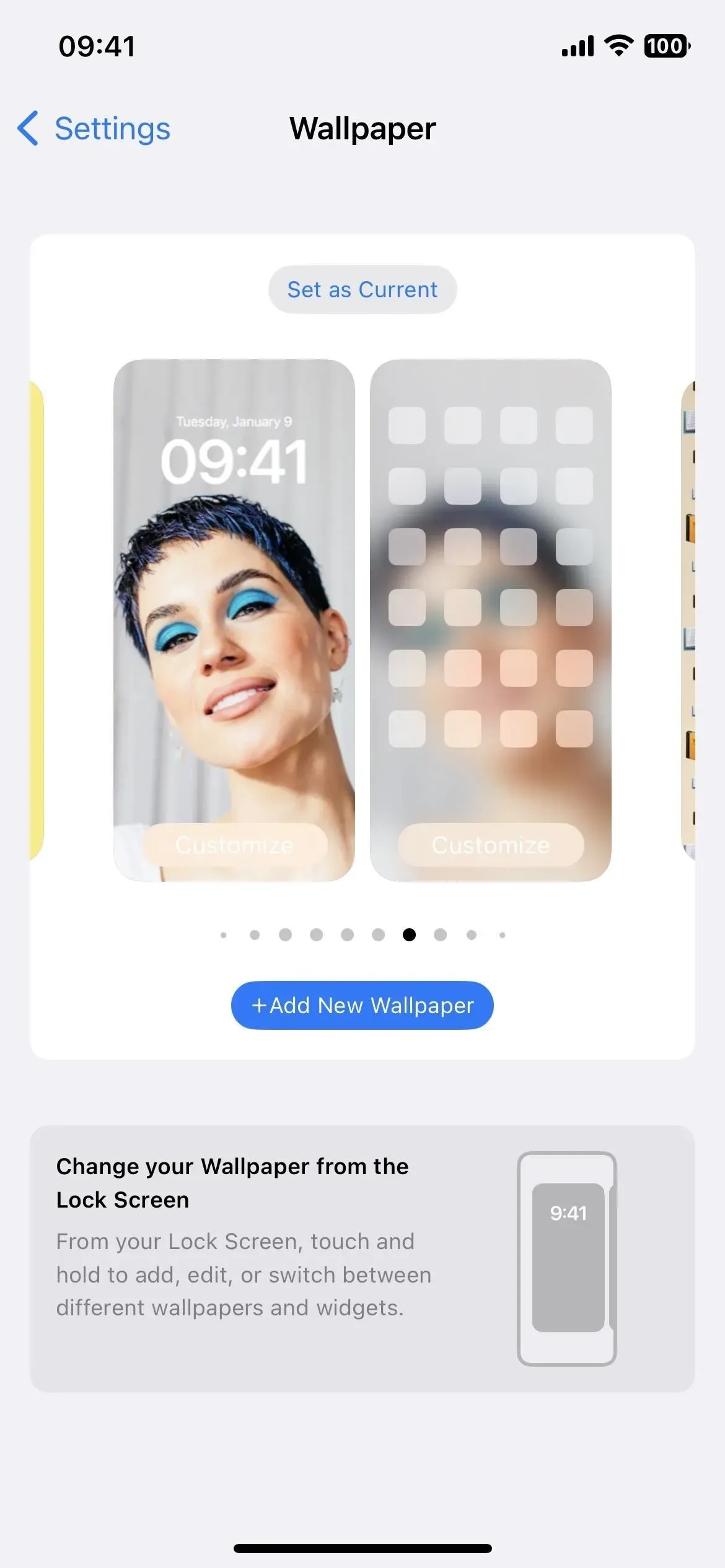
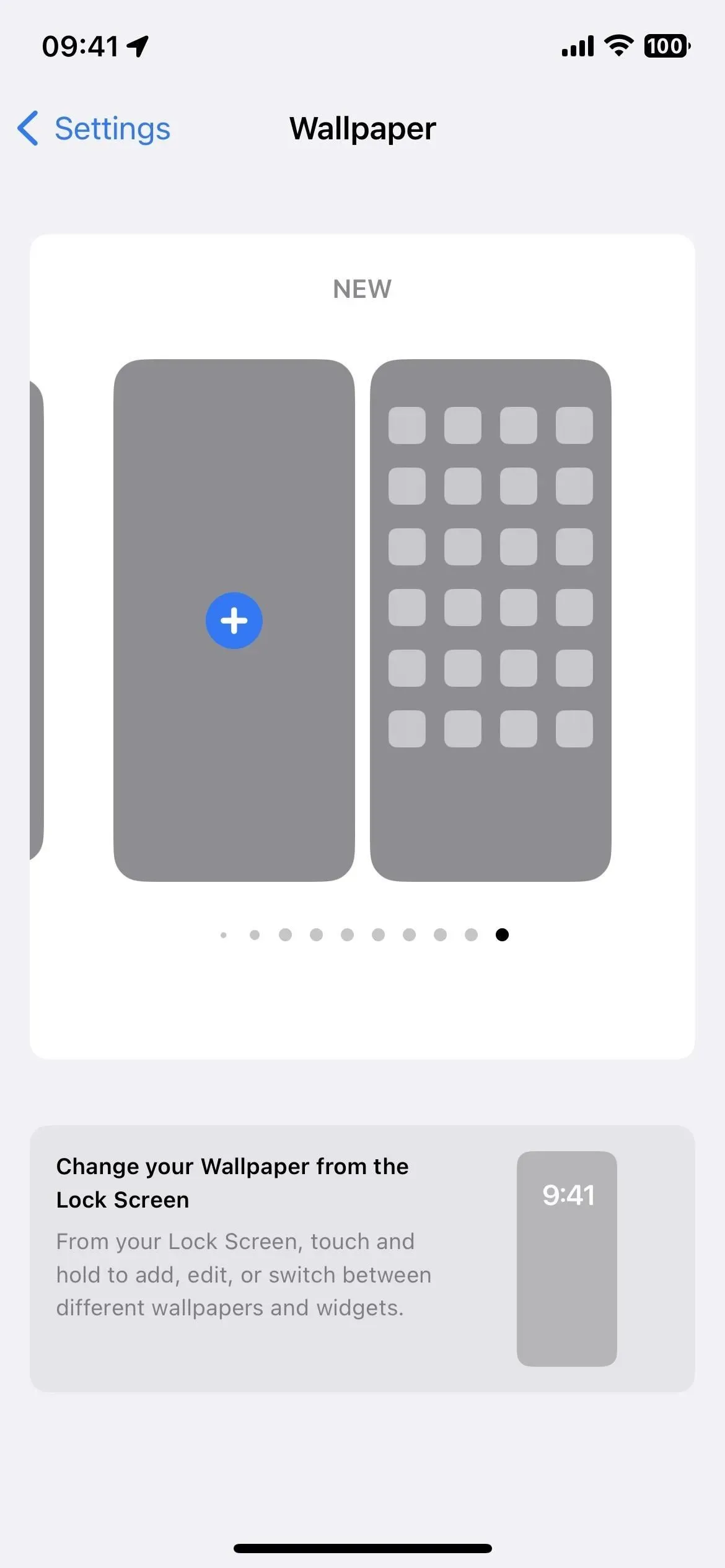
16. Piilota lukijan säätimet kirjoissa
Valtava ongelma, joka monilla iOS 16:n päivitetyn Books-sovelluksen käyttäjillä oli (skeuomorfisen sivunkäännösanimaatioiden poistamisen lisäksi), oli se, että lukusäätimet olivat aina näytöllä. iOS 16.1 piilottaa ne nyt automaattisesti, kun aloitat lukemisen, ja katoavat muutaman sekunnin kuluttua. Voit myös napauttaa sivua kerran piilottaaksesi tai näyttääksesi ne.
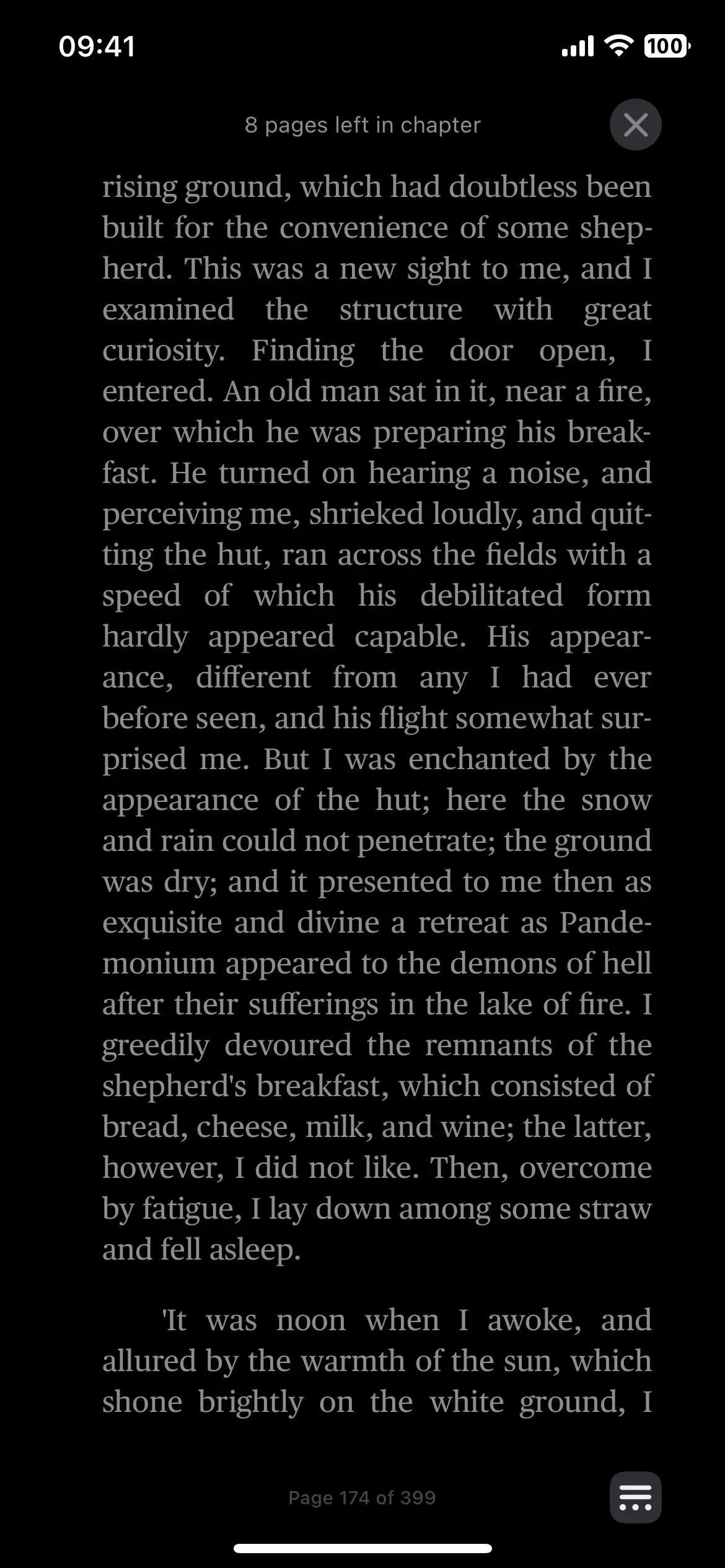
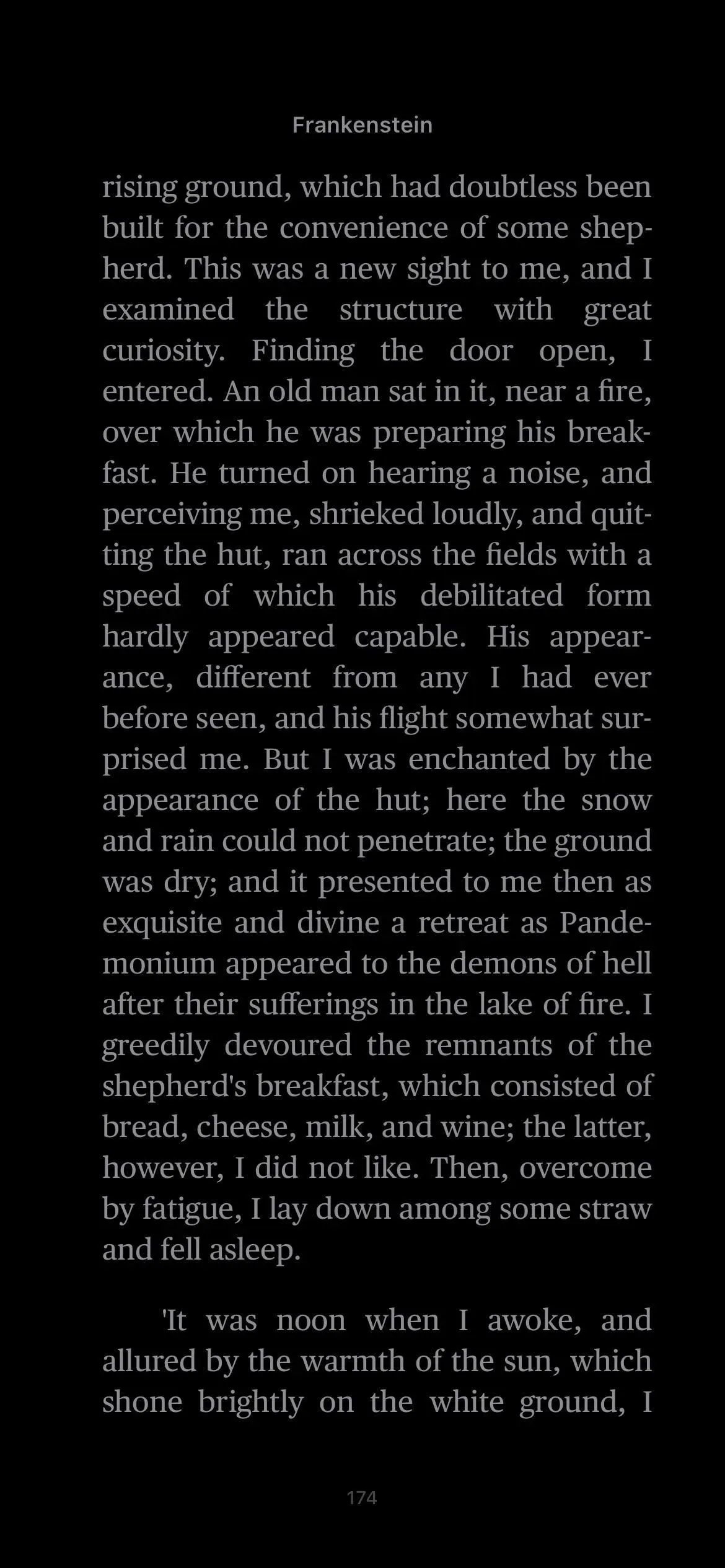
17. AVIF-animoidut kuvasarjat Safarissa
Apple lisäsi tuen ei-animoiduille AVIF-kuville Safarissa iOS 16.0:ssa, mutta animoidut sekvenssit poistettiin tästä päivityksestä. Apple korjaa tämän iOS 16.1:ssä, ja AVIF-animoidut kuvasarjat toimivat myös macOS 13 Venturassa ja iPadOS 16.1:ssä.
18. Vieritä tekstin kohdalle Safarissa
Toinen suuri päivitys Safariin iOS 16.1:ssä on tuki tekstikatkelmiin vierittämiselle. Olet luultavasti jo nähnyt tämän toimivan muissa selaimissa, joissa URL-osoite linkittää tiettyyn tekstin osaan verkkosivulla, sitten korostaa tekstin ja vierittää suoraan siihen, kun sivu latautuu. Testaaksesi sitä, kokeile:
- ios.gadgethacks.com/how-to/16-harry-potter-spells-for-siri-turn-your-iphone-into-magical-elder-wand-0384951/#:~:text=Hey%20Siri%2C% 20Homeenum%20Revelio
iOS 16.0.3:ssa ja aiemmissa versioissa sivu latautuu, mutta mitään ei tapahdu (vasemmalla GIF-tiedosto alla). iOS 16.1:n Safarissa erityinen URL-osoite, joka on muotoiltu korostamaan tiettyä tekstiä verkkosivulla, hyppää suoraan artikkelin kyseiseen osaan ja korostaa tekstin (oikea GIF alla).
- Ultimate Guide: Safari 16.1 -päivitys iPhonelle sisältää piilotetun ominaisuuden, jota jokainen verkkoselain tarvitsee
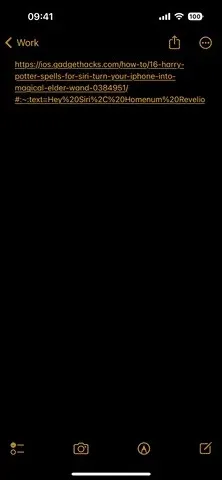
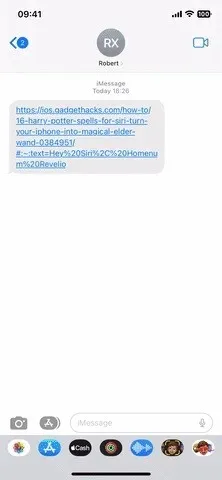
19. Muutokset kuvakaappauseditorissa
Kun napsautat pikkukuvaa kuvakaappauksen ottamisen jälkeen avataksesi editorin, kaiken pitäisi näyttää samalta, kunnes on aika poistua editorista. Napsauta Valmis, ja sen sijaan, että suuri toimintoarkki muodostaisi näytön alaosan (vasen kuvakaappaus alla), saat pienemmän kontekstivalikon itse Valmis-painikkeen viereen (oikea kuvakaappaus alla).
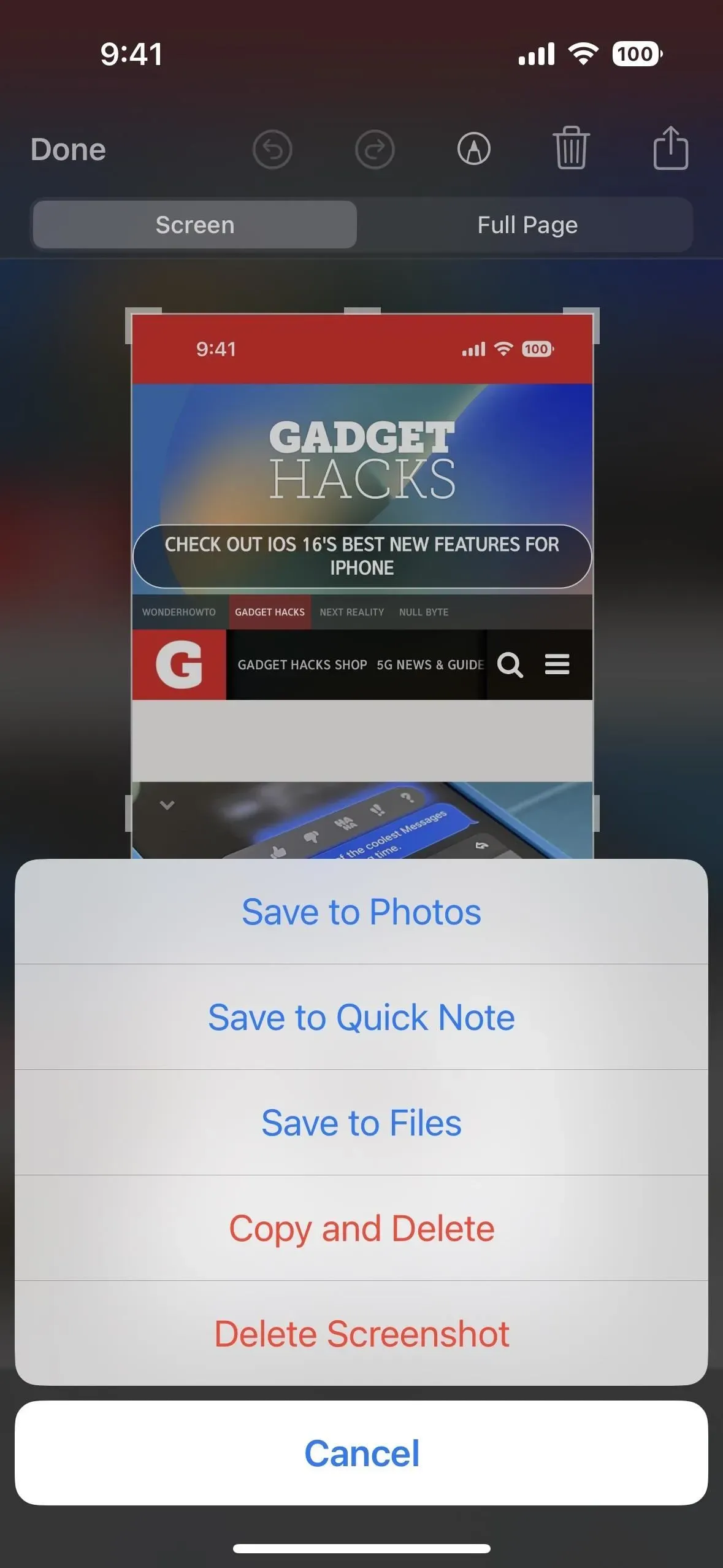
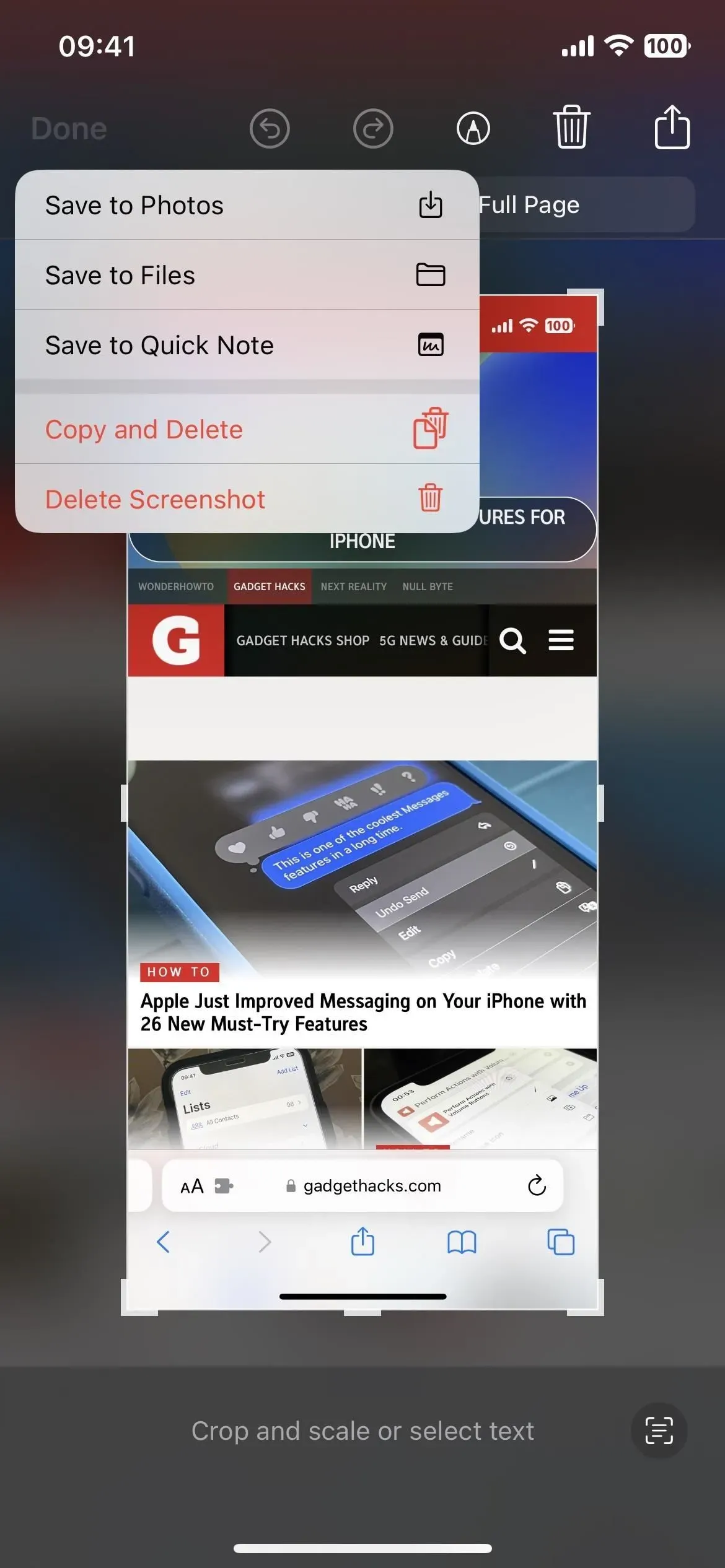
20. Jaettu iCloud-valokuvakirjasto
Jos käytät Family Sharingia sisällön jakamiseen kumppanisi, lasten ja muiden perheenjäsenten kanssa, iCloud Shared Photo Library on toinen ominaisuus, jota voit nyt hyödyntää. Tämä on erillinen mediakirjasto, jonka voi jakaa jopa viisi käyttäjää, ja jokainen voi lisätä, muokata, lisätä suosikkeihin, lisätä kuvatekstejä ja poistaa sisältöä.
Voit sisällyttää kaikki valokuvasi jaettuun kirjastoon tai käyttää mukautustyökaluja sisällyttääksesi vain tietyn sisällön aloituspäivän tai ihmisryhmän perusteella. Ihmiset voivat myös lisätä sisältöä manuaalisesti tai jakaa mediaa automaattisesti Kamera-sovelluksen painikkeella, Bluetooth-läheisyyslaukaisimen kautta tai jakamalla ehdotuksia For You -sovelluksessa.
Jaetun iCloud-kuvakirjastosi sisältö voi näkyä Valokuvat-widgetissä, Suositellut valokuvat -osiossa Sinulle tai muistovideona. Lisäksi on kirjastosuodattimia, joilla voit vaihtaa nopeasti jaetun kirjaston, henkilökohtaisen kirjastosi tai molempien kirjastojen välillä.
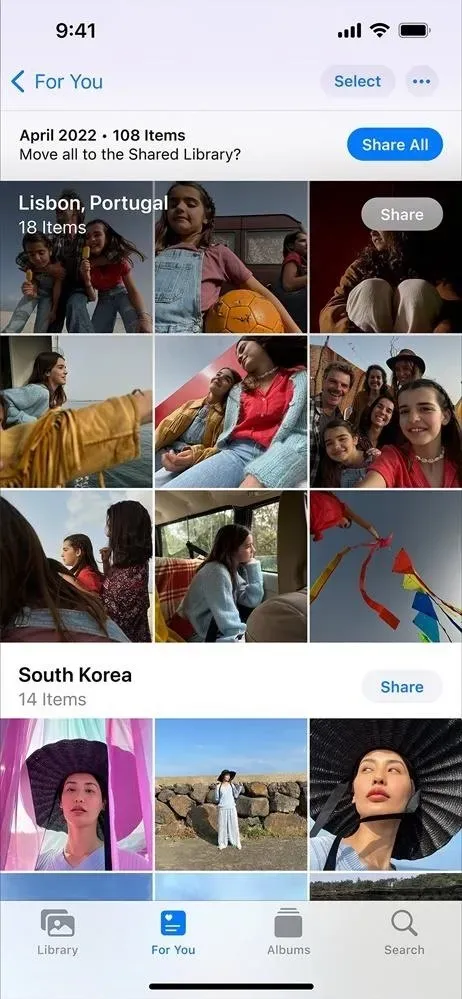
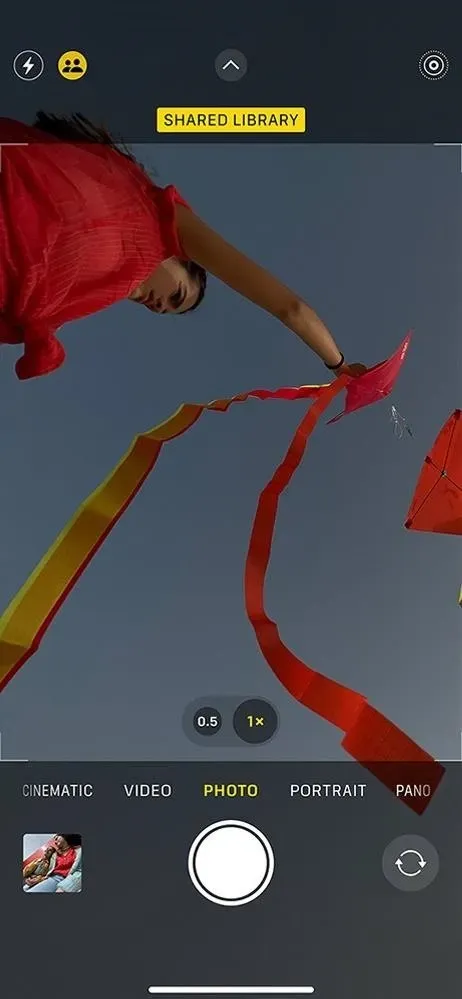
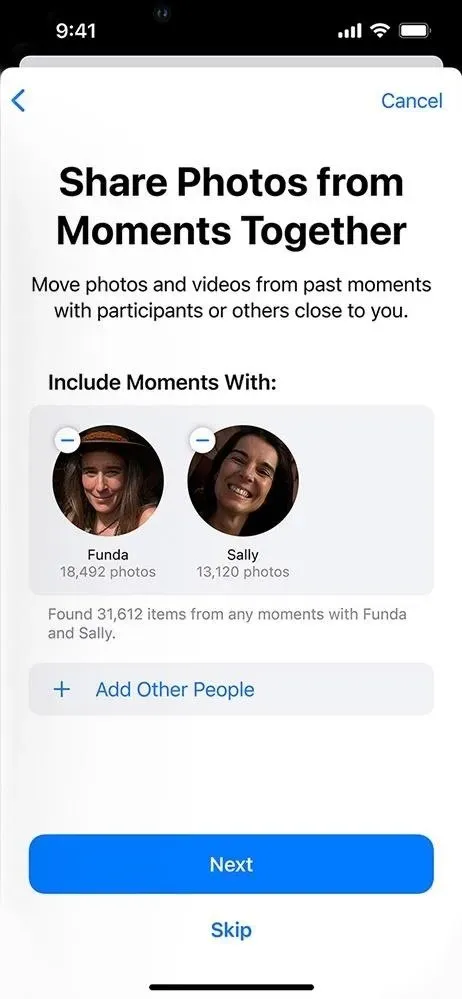
21. Asian tuki
Matter, uusi yleinen avoin yhteysstandardi Home-sovellukselle, Sirille, Control Centerille ja HomeKit-pohjaisille sovelluksille, mahdollistaa turvallisen IP-pohjaisen viestinnän useiden yhteensopivien älykotilaitteiden ja -lisävarusteiden välillä.
Connectivity Standards Alliancen kehittämä ilmainen protokolla , joka sisältää satoja yrityksiä, kuten Applen, Amazonin ja Googlen, mahdollistaa eri yritysten laitteiden ja lisävarusteiden työskentelyn saumattomasti yhdessä eri alustoilla. Applen mukaan tämä ”tarjoaa asiakkaille enemmän valinnanvaraa ja yhteentoimivuutta”.
Amazon Echo , Google Home ja Samsung SmartThings ovat vain muutamia älykodin teknologioista, jotka toimivat Matterin kanssa. Matter-lisävarusteiden käyttämiseen tarvitset kotikeskuksen, kuten Apple TV:n tai HomePodin.
Kun se on nyt poissa, näet kaikki liitetyt Matter-lisävarusteet kohdassa Asetukset -> Yleiset -> Matter-lisävarusteet.
Matter-lisävarusteita voi hallita Asetukset-sovelluksessa, riippumatta siitä, mitä sovellusta käytettiin lisälaitteen alun perin määrittämiseen, valitsemalla Yleiset ja sitten Matter Accessories. Käyttäjät näkevät kaikki Matter-lisävarusteensa yhdestä paikasta ja voivat poistaa pareja ja palauttaa tehdasasetukset.
Jos käyttäjä esimerkiksi määrittää älyvalaistuksen yhdelle sovellukselle ja sitten älylukon toiseen sovellukseen, hän näkee molemmat nämä eri lisävarusteet yhdessä iOS-asetukset-sovelluksessa ja voi hallita täysin, mitkä lisävarusteet ovat liittyneet sovellukseensa. kotiverkot. Kun käyttäjä avaa Smart Lock -sovelluksen, hänelle voidaan myös antaa mahdollisuus lisätä valoja, jotka on asetettu aiemmin toiseen sovellukseen, jolloin käyttäjät voivat yhdistää molemmat lisävarusteet yhteen luodakseen tehokkaita kohtauksia ja automaatiota, kuten valojen syttymisen, kun avaat oven illalla.
Matter-laitteiden pariliitoksen pitäisi olla suhteellisen yksinkertainen prosessi:
iOS pyytää käyttäjältä lupaa muodostaa pariliitos [Matter]-lisälaitteen kanssa, mikä antaa käyttäjille läpinäkyvyyden ja hallinnan siihen, mitä lisävarusteita lisätään, sekä tarjoaa yhdenmukaisen asennuksen eri sovelluksissa.
Kun muodostat pariliitoksen uuden lisävarusteen kanssa, iOS näyttää kameran etsimen ja skannaa Matter-asennuskoodin [QR]. Kun käyttäjä skannaa asennuskoodin, iPhone asettaa lisävarusteen automaattisesti Wi-Fi- tai Thread-tilaan [pientehoinen langaton mesh-verkkoprotokolla, joka perustuu Internet-protokollaan] tilanteen mukaan… iOS toimittaa lisävarusteelle automaattisesti sopivat verkkotunnistetiedot, jotta käyttäjien ei tarvitse jakaa arkaluontoisia verkkotunnuksia tai syöttää niitä manuaalisesti.
22. Pelikeskuksen parannukset
Yhteystiedot-sovellus näyttää ystäviesi Game Center -profiilit, jotta näet, mitä pelejä he pelaavat ja mitä saavutuksia he ovat saavuttaneet. Heidän on kuitenkin otettava käyttöön Game Centerin uusi kytkin ”Salli ystävien etsiä” tai sen uusi aloitusnäyttö nimeltä ”Auta ystäviäsi löytämään sinut”. Jos et halua muiden löytävän sinua Yhteystiedot-sovelluksistaan, voit poistaa sen käytöstä asetuksistasi.
Auta Game Centerin ystäviäsi löytämään sinut nopeammin sen nimen perusteella, jonka he ovat osoittaneet sinulle Yhteystiedot-sovelluksessa. Tätä varten Game Center käyttää Apple ID:hen liittyvää sähköpostiosoitetta ja puhelinnumeroa.
Game Centerin kanssa toimivien moninpelien odotetaan toimivan myös SharePlayn kanssa, joten voit pelata pelejä ystäviesi kanssa FaceTime-puheluiden aikana.
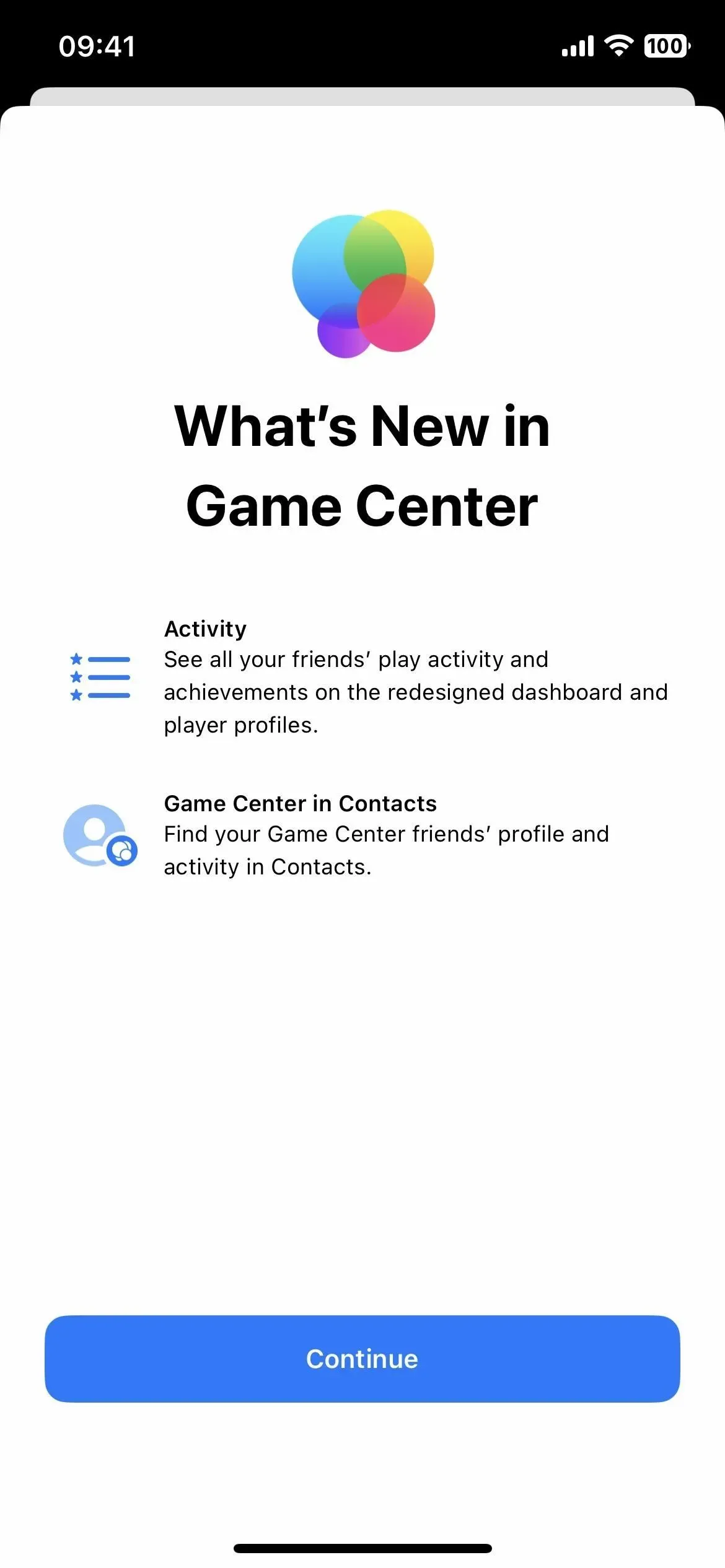
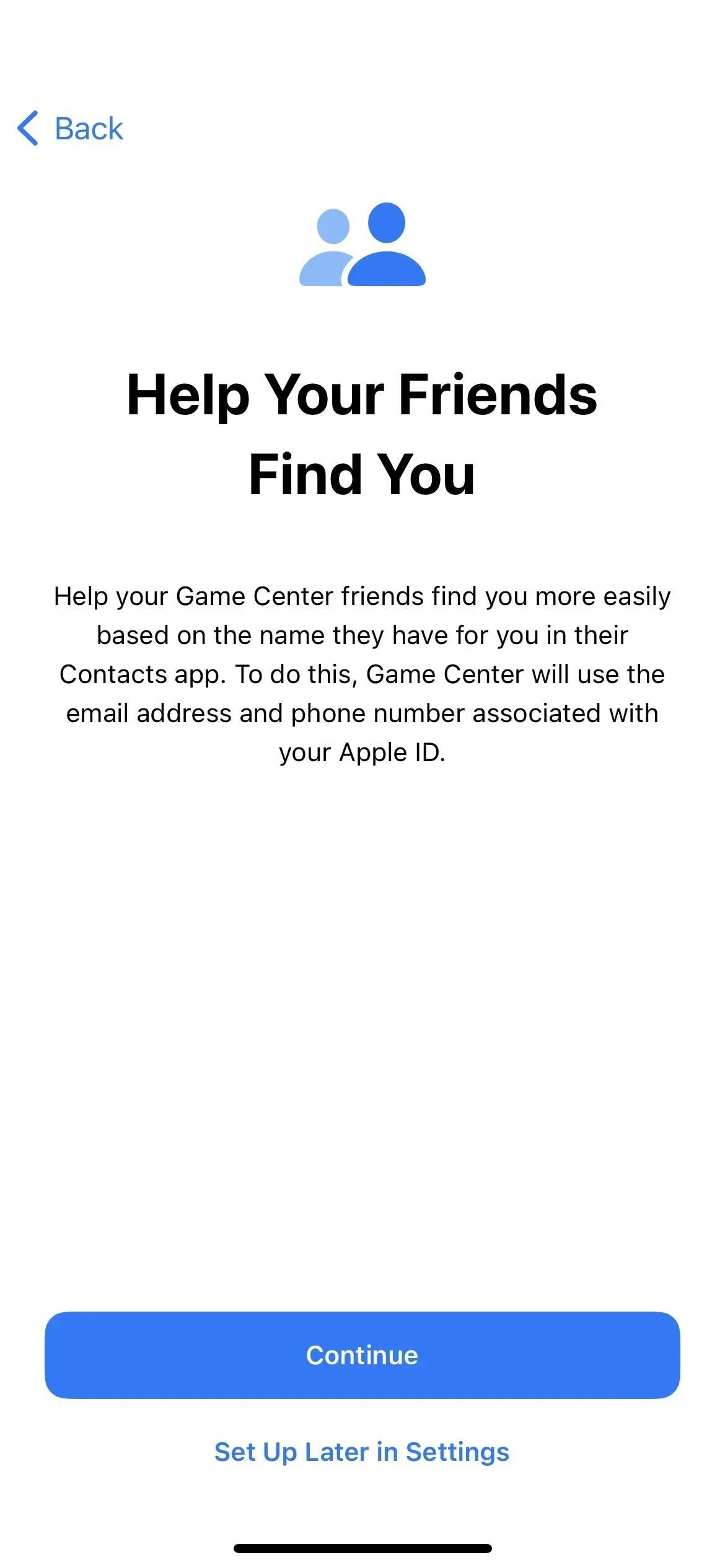
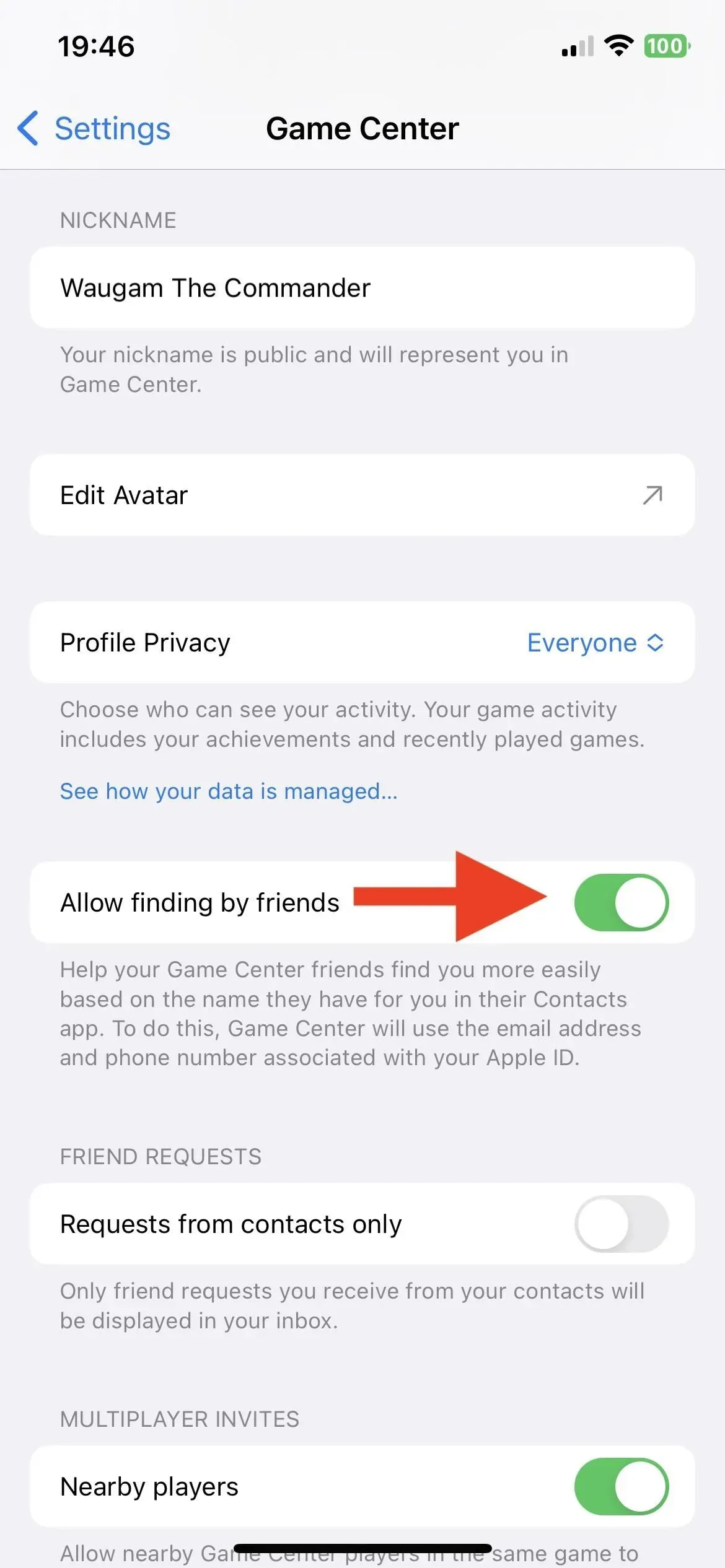
23. Lukitusnäytön latausilmaisin vaihtuu
Aina kun liität iPhonen virtalähteeseen iOS 16.0.2:ssa ja sitä vanhemmissa versioissa, se näyttää akkukuvakkeen lukitusnäytössä ja sen alla olevan akun prosenttiosuuden. iOS 16.1:ssä se näyttää nykyisen latauksen akun yläpuolella, ja kun napautat iPhonea herättääksesi sen, näet myös nykyisen latauksen ajan yläpuolella, jotta pysyt ajan tasalla latauksen edistymisestä.
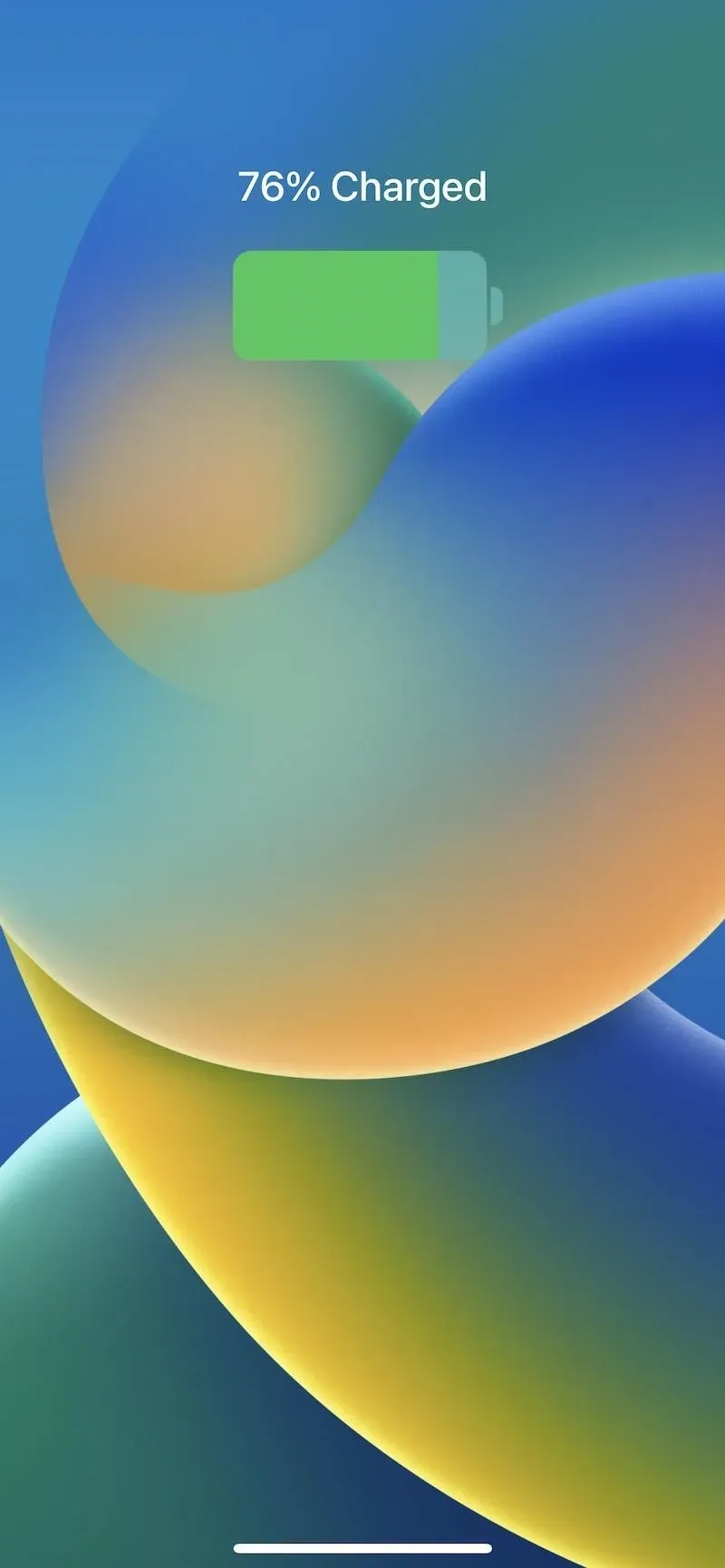
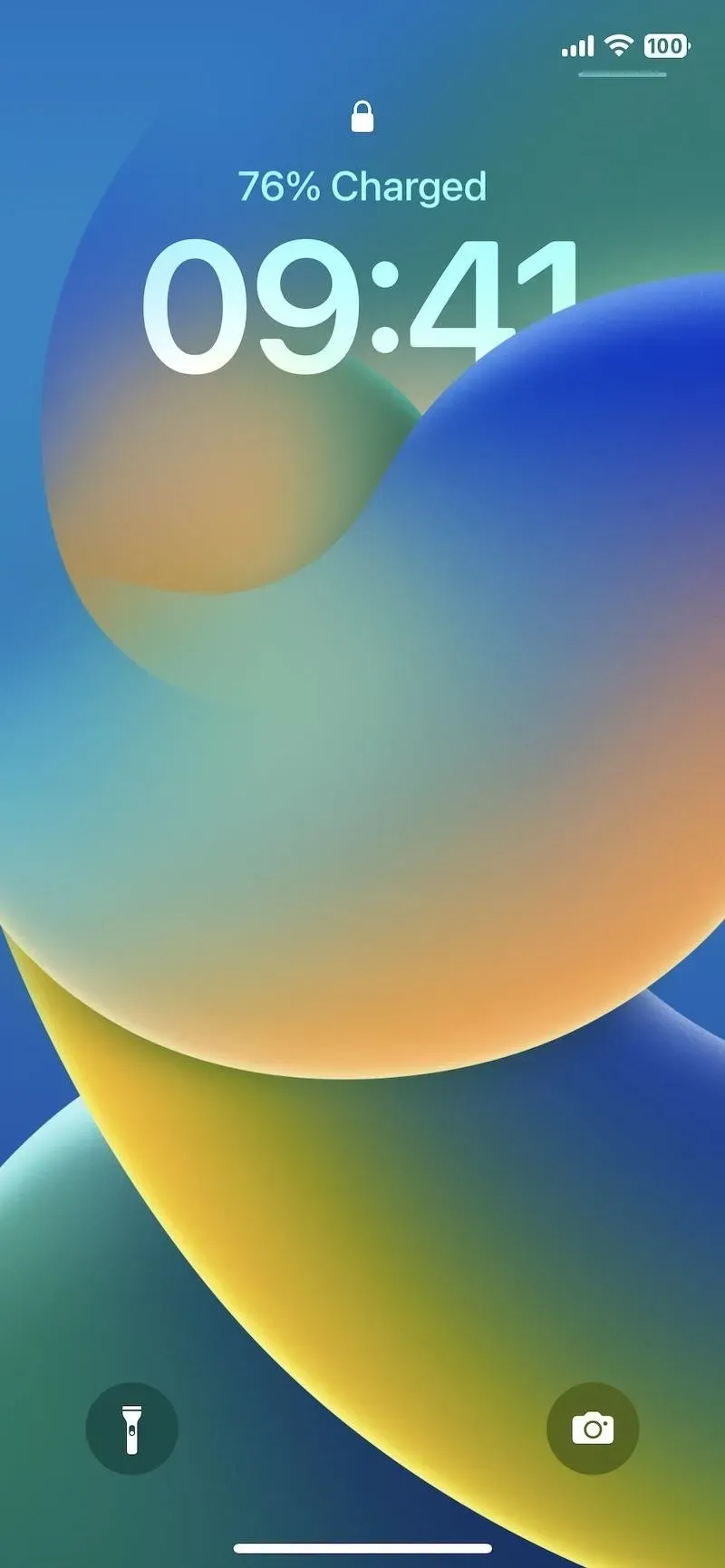
24. Poista äänenvoimakkuuden vieritys käytöstä AirPods Pro 2:ssa
iOS 16.1 -ohjelmisto lisää uuden kytkimen AirPods Pro 2:n ”äänenvoimakkuuden pyyhkäisyn” asetuksiin. Kun se on käytössä, mikä oli ainoa vaihtoehto iOS 16.1:een asti, voit säätää äänenvoimakkuutta pyyhkäisemällä ylös tai alas AirPods Pron varressa olevaa anturia. Jos se on pois päältä, pyyhkäiseminen ei tee mitään, mikä on hyödyllistä, jos säädät äänenvoimakkuutta vahingossa.
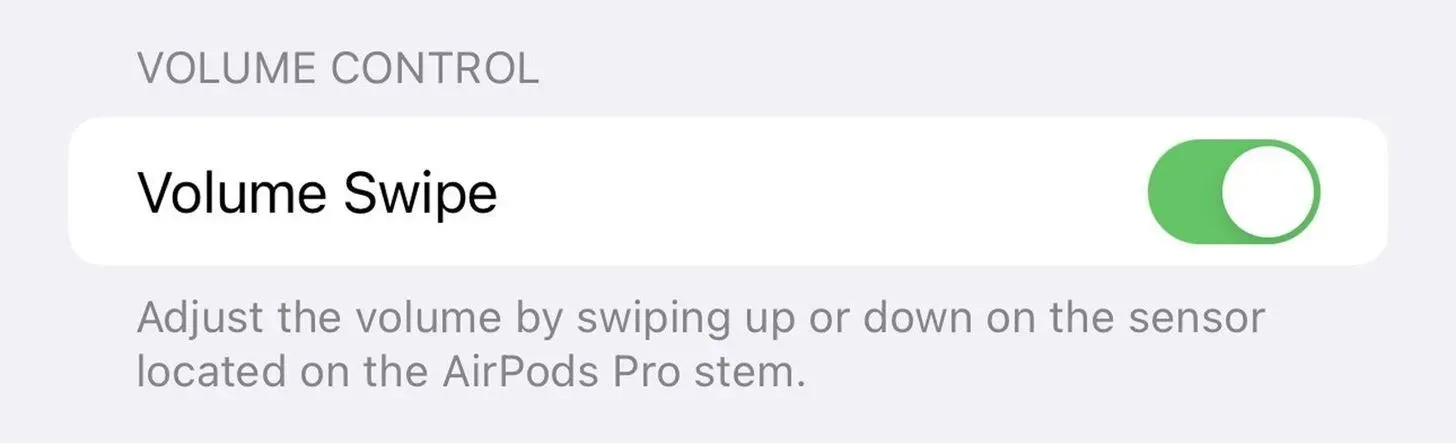
Kuva osoitteesta macrumors.com
25. Virheenkorjaus
Applen mukaan seuraavat virheet on korjattu iOS 16.1:ssä. Joten jos sinulla on jokin näistä, kannattaa ehkä päivittää iOS 16.1:een, jos et ole jo tehnyt niin.
- Poistetut keskustelut voivat näkyä Viestit-sovelluksen keskusteluluettelossa.
- Dynaamisen saaren sisältö ei ole käytettävissä saavutettavuutta käytettäessä.
- CarPlay ei ehkä muodosta yhteyttä VPN-sovellusta käytettäessä.
Mitä puuttuu?
Applen mukaan myöhemmin tänä vuonna on tulossa vielä muutamia asioita, joita ei ole vielä täysin toteutettu iOS 16.1:ssä, mukaan lukien Live Activityn käynnistäminen Spotlight-hakutuloksista, Live Activity for App Clips ja sen uusi vapaamuotoinen sovellus.



Vastaa